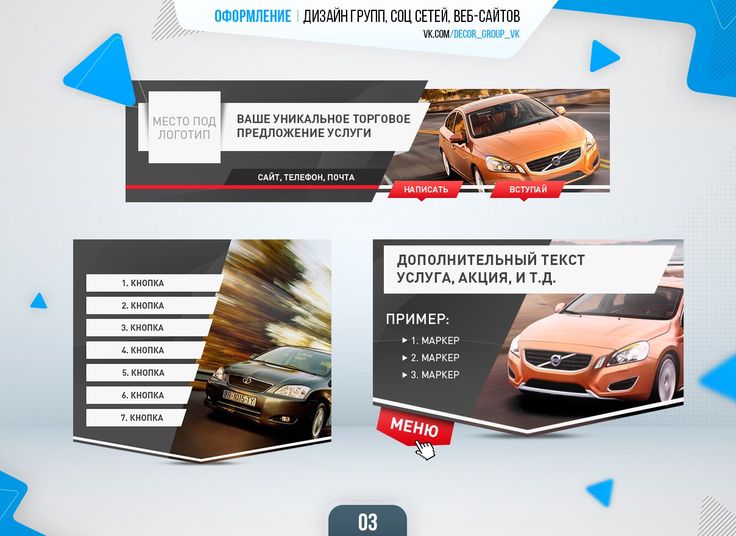Как оформить группу в ВК
Узнайте, как оформить группу в ВК для продажи товара или услуг и не допустить распространенных ошибок. Из статьи вы узнаете актуальные размеры картинок, которые используются при оформлении, и что на них следует размещать для достижения максимальной конверсии.
Если вы решите, что сможете оформить группу в ВК самостоятельно, то далее вас ждут готовые шаблоны для программы Photoshop. Благодаря им вы сэкономите время, а весь процесс заметно упростится. Это особенно актуально, если вы не обладаете серьезными навыками работы в графическом редакторе.
Почему оформление важно?
Создание группы Вконтакте является не таким простым делом, как это кажется на первый взгляд. Группу необходимо регулярно наполнять качественным контентом и продвигать. Советую изучить чек-лист на продвижение группы Вконтакте, чтобы проверить готовность к этому шагу.
Из чек-листа видно, что ключевым шагом при подготовке к продвижению является необходимость качественно оформить группу в ВК. Важно это сделать до привлечения платного трафика, чтобы не терять клиентов.
Важно это сделать до привлечения платного трафика, чтобы не терять клиентов.
Оформление формирует первое впечатление, и посетитель делает свои выводы о вашем бизнесе в целом, решает стать вашим клиентом или нет. Если его не зацепит, он уйдет. Вернуть его будет трудно.
Заказать или оформить самостоятельно?
Оформить группу можно самостоятельно при наличии программы Adobe Photoshop и базовых навыков работы в ней. Возможно, первые ваши работы не будут выглядеть профессионально, но зачастую на старте этого и не требуется.
Если скачать наши шаблоны, то справиться с задачей можно очень быстро. Достаточно выбрать понравившийся шаблон, заменить текст на свой и при желании изменить цвет.
У вас устоявшийся бизнес или серьезный стартап? Тогда эффективнее обратиться к дизайнеру и заказать оформление группы Вконтакте, которое будет способствовать повышению доверия к вашему бизнесу. Эти инвестиции быстро окупятся.
Стартапы стараются с первых посетителей получать максимальную конверсию для правильного теста ниши. Не нужно тратить время на изучение Photoshop, лучше уделите больше внимания проработке маркетинговой стратегии и контент-плана.
Не нужно тратить время на изучение Photoshop, лучше уделите больше внимания проработке маркетинговой стратегии и контент-плана.
Как оформить элементы группы в ВК
Решили действовать самостоятельно? Тогда вам нужно знать актуальные размеры картинок, чтобы правильно оформить группу в ВК. Сохраните эту картинку в закладки и возвращайтесь, когда понадобится.
Совет: Идеи для оформления можно найти на сайтах Pinterest, behance или dribbble.
Оптимальное название. Какое оно?
Придумайте информативное название вашей группе. Оно может состоять из двух частей: описание бизнеса и бренд
Например, интернет-магазин товаров для детей «Непоседа»
Статус
Дополните смысл названия группы или укажите какую-нибудь акцию в статусе. Можно указать контактный телефон.
Аватар и миниатюра
Должен быть максимально информативным и сразу давать понять тематику группы посетителю любого уровня осведомленности о вашем бизнесе. Особенное внимание уделите области 200×200 пикселей, которая определяет миниатюру.
Особенное внимание уделите области 200×200 пикселей, которая определяет миниатюру.
Задача миниатюры привлекать посетителей из поиска внутри ВК. Она должна выделяться на фоне конкурентов. Так что введите в поиск ключевую фразу, которая характеризует ваш бизнес, и посмотрите миниатюры конкурентов.
Как оформить обложку группы в ВК
Этот вариант оформления сообществ стал очень популярным. Обложка располагается вверху страницы и занимает всю доступную ширину.
Читайте также: Как сделать обложку для группы Вконтакте
Расположите на ней ваш товар или подберите изображение, имеющее прямую ассоциацию с предоставляемой услугой. Укажите торговое предложение, которое будет усиливать эффект от картинки и стимулировать посетителя на совершение целевого действия (подписка, запись на консультацию, заказ и т.д.).
Как составить описание
В основном описание используют для поискового продвижения, но это не значит, что его не читают ваши подписчики. Определенный процент обращает на описание пристальное внимание.
Составляйте текст в информационном стиле, структурируйте и разбивайте его на абзацы. Текст не должен быть слишком большим, постарайтесь придерживаться объема 1500-2000 символов.
В описании обязательно укажите выгоды, которые получают ваши клиенты. Перечислите все доступные услуги или предлагаемые товары. Если их количество не позволяет вместить их в текст указанного объема, тогда пишите о ситуациях:
Например, продаем игрушки, одежду и развивающие книги для детей.
В завершении текста укажите контактную информацию.
Как оформить меню в группе ВК
Следующим элементом, помогающим увеличить конверсию, является wiki-меню. С помощью меню легко структурировать важную информацию и буквально за руку довести посетителя до совершения целевого действия.
Важно, чтобы меню было сверстано специальным образом, чтобы оно корректно отображалось на экране мобильного телефона. Для этого нужно хорошо знать wiki-разметку.
Вход в меню можно разметить в блоке «Ссылки», но более популярным решением является размещение закрепленного баннера. Баннер должен быть выполнен в том же стиле, что и аватар или обложка.
Баннер должен быть выполнен в том же стиле, что и аватар или обложка.
Обсуждения и комментарии
Заведите как минимум такие темы, как «Отзывы и предложения», «Вопрос/ответ», «Доставка и оплата». Доходчиво разъясните весь процесс сотрудничества с вами и вашей компанией.
Совсем закрывать комментарии не рекомендуется, но у подписчиков должно быть меньше повода спрашивать что-то в комментариях, иначе у вас будут красть клиентов конкуренты. Бороться с этим можно разве что лучшими условиями. Люди сами выберут где им лучше.
Как оформить группу в ВК по шаблону
Мы создали сборник шаблонов, которые помогут вам красиво оформить группу в ВК. Все шаблоны разработаны под новый дизайн ВК! Работать с ними очень просто, так как внутри все разбито по слоям, структурировано и выделено цветами.
Синим выделены слои, которые можно редактировать. Красный цвет означает, что трогать этот слой не желательно, если у вас нет опыта работы в Photoshop. На рисунке видно, что каждый слой заключен в смарт-объект.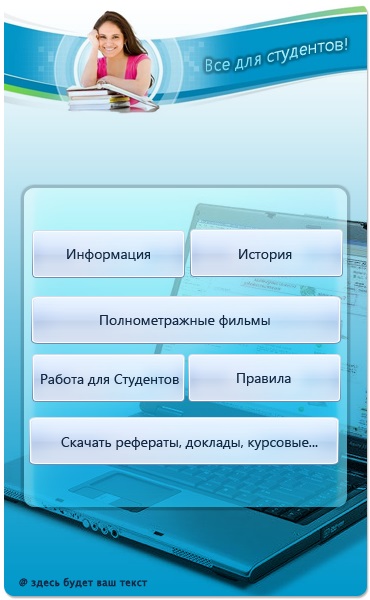 Чтобы попасть внутрь смарт-объекта, кликните два раза по иконке нужного слоя. Внутри можно включать разные шаблоны и сразу видеть, как смотрится оформление.
Чтобы попасть внутрь смарт-объекта, кликните два раза по иконке нужного слоя. Внутри можно включать разные шаблоны и сразу видеть, как смотрится оформление.
Шаблоны можно скачать бесплатно, но в качестве благодарности за наш труд я прошу вас поделиться этой статьей в любой из трех социальных сетей и порекомендовать её своим друзьям и подписчикам. Возможно, эта информация окажется им интересна.
Чтобы вы понимали, что мы предлагаем скачать, посмотрите внешний вид того, как вы сможете оформить группу в ВК.
Какой итог?
Мы выяснили, что оформление группы является важным элементом. Заняться этим вопросом нужно до продвижения. Необходимо подбирать понятное название для группы, эффективно использовать строку статуса. Узнали, что нужно указывать на аватаре, обложке, баннере и других элементах группы, чтобы создавать правильное впечатление на целевую аудиторию.
На этом у меня все. Если заметите, что я что-то упустил, напишите об этом в комментариях.
Как в группе ВК сделать шапку вверху
Информация обновлена:
3 мая 2022
Время на чтение:
5 минут
111
Содержание
- Какой размер изображения подойдет
- Где взять изображение для обложки
- Куда загрузить файл обложки
- Полезные советы
Поговорим о том, как в группе вк сделать шапку вверху. В группе ВК можно применять 2 вида обложек: горизонтальные и вертикальные.
Самые первые обложки — горизонтальные, иначе называются аватарки. Из них делали комбинированный дизайн вместе с баннером. Когда картинка на баннере плавно переходила на аватарку. Единый дизайн был возможен, когда раздел информации открывался на отдельной вкладке.
В новом дизайне раздел информации никуда не спрятать, он всегда вверху, и баннер уезжает слишком далеко вниз.
Зато появилась возможность делать горизонтальный баннер — шапку для группы.
Содержание
- Какой размер изображения подойдет
- Где взять изображение для обложки
- Куда загрузить файл обложки
- Полезные советы
Какой размер изображения подойдет
В шапку можно загрузить только изображение с определенными пропорциями и размерами.
Официальный размер шапки 795х200px, но я рекомендую делать картинку в 2 раза больше. Потому что при загрузке Вконтакт сжимает изображения, и оно может стать хуже качеством. Чтобы этого не происходило, делаем картинку в 2 раза больше и при загрузке как раз будет то, что надо.
Поэтому делаем размер 1590х400px.
Размеры для остальных элементов группы, а также как сделать адаптированную обложку для мобильного телефона, смотрите в статье Все размеры оформления для групп Вконтакте.
Где взять изображение для обложки
- Скачать уже готовые шаблоны обложек и доработать под себя, но для этого нужно обладать хотя бы начальными знаниями фотошопа, потому что они в формате psd. Вконтакте таких групп по раздаче обложке полно, наберите в поиске.
- Найти картинку нужного размера в Яндекс картинках. Для этого в параметрах поиска задайте желаемый размер и цвет. Если картинка раскрывает тему, можно так и загрузить.
Поиск картинки для шапки в яндексе
- Доработать обложку в редакторе paint. Можно открыть скачанную картинку в пэйнте и написать название, телефон, и т.д. Paint — это встроенный графический редактор, есть в каждой windows. В windows 10 его просто открыть через поиск.
Редактор Paint в windows 10
Делаем подпись на баннере в painte
- Сделать самому в Фотошопе. Так можно сделать действительно качественную обложку. Но кроме владения навыками работы в нем, нужно еще развить художественный вкус. А это уже не очень быстро.

- Можно заказать. Если вас не увлекает дизайн, а обложка нужна хорошая и быстро, лучше заплатите дизайнеру, а сэкономленное время потратьте на развитие своей группы. Дизайн группы можно заказать на этом сайте, напишите в форму обратной связи, в разделе Контакты вверху.
Куда загрузить файл обложки
- Откройте в меню группы раздел Управление.
Раздел управление в меню группы ВК
- Нажмите в строке Обложка сообщества ссылку Загрузить.
Загрузить обложку ВК
- В открывшемся окне нажмите Выбрать файл и укажите файл вашей обложки.
Выбор файла для обложки ВК
- Проверьте как загрузилось, если все ОК, нажмите Сохранить и продолжить.
Я специально загрузила желтую пустую обложку, чтобы продемонстрировать. Так что с ней все ок, она так и выглядит))
- Если появилось сообщение об успешной загрузке, значит все ОК, можно идти смотреть, что получилось.
Обложка успешно загружена
- Так выглядит загруженная обложка в группе
Готовая обложка
Полезные советы
- Чтобы сделать хорошую обложку, узнайте, кто ваши подписчики, что им нравится: школьники, студенты, бизнесмены.
 Все они реагируют на разные цвета, изображения. И от того, как вы оформите обложку зависит, подпишутся они на вас или нет.
Все они реагируют на разные цвета, изображения. И от того, как вы оформите обложку зависит, подпишутся они на вас или нет. - Прочитайте статью, как раскрутить группу Вконтакте от А до Я, потому что обложка — это только один из шагов по раскрутке. Вы же делаете группу, чтобы получить больше подписчиков?
- Если вы только задумались о создании группы, тогда узнайте, как ее создать и правильно оформить.
- Узнайте какие посты бывают и как их публиковать, потому что публикации — это основной канал общения с подписчиками и удержания их в группе.
Оформление группы
Помогла статья? Поставьте оценку
0 / 5. 0
размеры, шаблоны, правила оформления, установка
Статья будет полезна, если вы планируете подготовить обложку для группы ВК самостоятельно или если нужно выдать задание дизайнеру на оформление.
Инструкция подойдет для сайтов, сообществ, каналов YouTube, групп.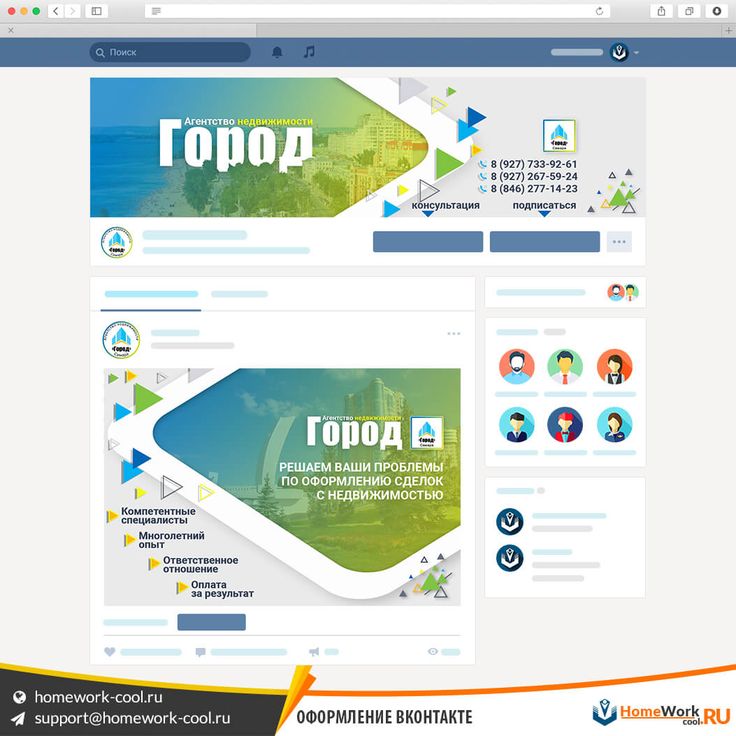 #nbsp;85% интернет-страниц имеют непривлекательные обложки. На них не хватает информации, они не соответствуют тематике или внешне не привлекают клиентов.
#nbsp;85% интернет-страниц имеют непривлекательные обложки. На них не хватает информации, они не соответствуют тематике или внешне не привлекают клиентов.
Если клиенту не понравится обложка — он сразу уйдет, даже не взглянет одним глазком на ваши замечательные товары.
Мы оформили более 50 сообществ и знаем, как сделать их продающими. Посмотрите на примеры обложек ниже, и если они вам нравятся и понятны, то смело продолжайте чтение. Отличительной чертой нашего агентства является наличие емкого текста.
Именно это позволяет пользователям с первых секунд понять, что предлагается, почему выбирать вас и что нужно сделать для взаимодействия. Обратите внимание, насколько одна только обложка дает полное понимание. Да что я томлю? Смотрите.
Содержание:
- Примеры оформленных мобильных и десктопных обложек для сообществ ВКонтакте
- Размеры мобильной, десктопной и живой обложек для ВКонтакте
- Как установить обложку в группу ВКонтакте: инструкция со скринами экрана
- Правила оформления обложек для сообщества ВКонтакте
Примеры оформленных мобильных и десктопных обложек для сообществ ВКонтакте
Все обложки намерено не сопровождаются поясняющим текстом. Они просто вставлены друг за другом. Это связано с тем, что нам не нужно никаких дополнительных пояснений, чтобы вы оценили дизайн и поняли, какие товары или услуги предлагаются в оформленных сообществах.
Они просто вставлены друг за другом. Это связано с тем, что нам не нужно никаких дополнительных пояснений, чтобы вы оценили дизайн и поняли, какие товары или услуги предлагаются в оформленных сообществах.
Далее по статье будет еще масса красивых вариантов. Приятного просмотра!
Размеры мобильной, десктопной и живой обложек для ВКонтакте
Размер обложки ВКонтакте для ПК на текущий момент (август 2022) — 1590×530. Ранее был -#nbsp;1590×400. Как видите иногда администрация меняет требования к размеру обложки. Поэтому проверяйте.
Размер мобильной обложки ВКонтакте -1080×1920. Таких обложек можно загрузить до пяти, поэтому можно покреативить и сделать разные слайды с разным посылом. Например, можно отдельный слайд посвятить отдельному продукту из ассортимента.
Размер живой обложки ВКонтакте -1080×1920, длительность до 30 секунд. Живая обложка — это великолепный способ продемонстрировать продукт «лицом» с помощью вертикального ролика. Хотите увидеть крутой пример? Перейдите в группу Недвижимость Рыбинск с мобильного устройства и наслаждайтесь грамотными текстами и дизайном.
Как быстро сориентироваться по текущим требованиям к обложкам?
Переходите в Управление сообществом
Опустите экран до управления обложками
Размеры указаны внизу
Ранее и размер обложки для ПК был указан, но сейчас его нет. Пользуйтесь размером -#nbsp;1590×530.
Как установить обложку в группу ВКонтакте: инструкция со скринами экрана
Переходите в Управление сообществом
Опустите экран до управления обложками
Нажимайте кнопки и указывайте адрес изображения, которое нужно применить
Правила оформления обложек для сообщества ВКонтакте
Начнем с текстов. Текста много разместить не получится, поэтому он должен быть коротким и емким. Сначала нужно крупным шрифтом сразу сориентировать пользователя по тематике сообщества.
1. Пишем, чем занимаемся
Нужно написать чем конкретно занимается группа и в каком городе. Даю примеры. Также вернитесь выше и вновь просмотрите представленные обложки, обязательно найдете близкую тематику.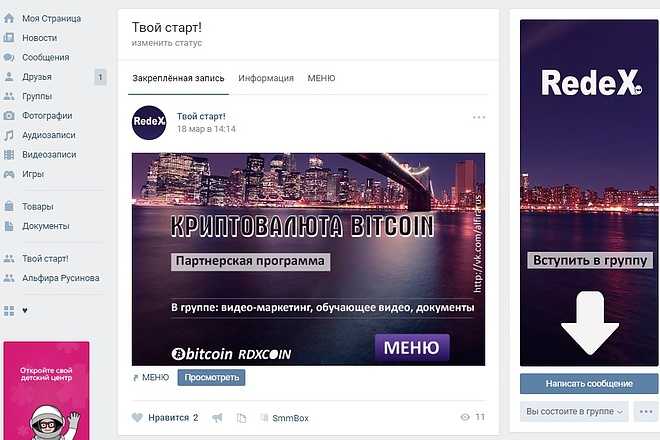
Магазин автозапчастей с доставкой по Кирову и области. Не возникает вопрос, где работает магазин? Казалось бы — элементарно, но это одна из самых частых ошибок, с которыми сталкиваюсь во время аудитов сообществ.
Электронный журнал. Понятно же о чем пишет?
Эта обложка еще в старом размере, но и в нее мы умудрились стройно разместить область занятий сообщества.
2. Пишем преимущества или ассортимент
Важно коротко показать, что у вас не очередная контора, а серьезная компания. Примеры.
На этой обложке подчеркиваются преимущества самих изделий. Также обложка дает понять, что в компании 19 моделей и пользователь обязательно найдет свой вариант. Еще мы решили подчеркнуть эмоциональную составляющую — «Счастливые дети» и не прогадали — работает на УРА.
В этой обложке подчеркивается долголетие компании, большой выбор процедур и количество персонала. Таким образом, мы говорим, что это приличные центры, а не частный мастер. Обратите внимание, что город не указан (это СПб). Так как город большой указана известная улица.
Так как город большой указана известная улица.
Еще одно сообщество с мебелью. Подчеркивается собственное производство, а не «перекупы», хорошая гарантия, срок работы и наличие скидок.
3. Указываем призыв
Чрезвычайно важный элемент. Пользователю всё понятно, он проникся, а что далее делать не написано. Не нужно писать номер телефона — как его перенабирать с обложки? На память? Указывайте простой и легкий путь к взаимодействию.
Подробнее об экскурсиях и запись на них. Реализуется с помощью приложения в группе.
Рассчитайте стоимость услуг риэлтора. Реализуется с помощью бота.
Подробнее о подарках, ассортимент и цены. Выводит на раздел с товарами.
Сейчас поговорим о визуальной составляющей обложки
На обложке нужно тематическое изображение. Наличие личности приветствуется, но не обязательно. Посмотрите выше центр недвижимости в Надыме.#nbsp;Если Вы репетитор — то фото учебников или счастливых учеников, которые сдали экзамен; продаете мебель — то фото шкафов и диванов; возите пассажиров — то фото, где вы за рулем или такси.
Логотип компании можно не размещать. Размещение рекомендуется для известных в регионе или РФ компаний. Тоже касается названия компании. Они, кстати, размещаются в отдельных полях сообщества.
Выберите 2-3 цвета. Они будут на обложке, аватарке, рамках к постам и обложках фотоальбомов. Используйте соотношение 60%-30%-10%. 60% — основной цвет, цвет фона; 30% — дополнительный цвет, 10% — детали. Например, шрифт. Поэкспериментируйте с сочетаниями или доверьте эту работу дизайнеру. Оформление обложки не очень дорогое удовольствие.
В продолжении темы предлагаю посмотреть бесплатный тренинг, который поможет получать клиентов из ВК с нуля за 3 дня на моем канале Дзен по
ссылке.
Удачи Вам и вдохновения в создании шикарных обложек для ВКонтакте!
Посмотрите информацию о нашем видео-курсе, который за 3 урока научит Вас переводить пользователей с обложки на продающего бота и уверенно получать заявки.
Онлайн-курс «ВК-Экспресс» -#nbsp;НАУЧИСЬ ПОЛУЧАТЬ ЗАЯВКИ ЧЕРЕЗ 1-3 ДНЯ
youtube.com/embed/woDkkgPKzK4″ frameborder=»0″ allowfullscreen=»allowfullscreen» data-mce-fragment=»1″>Почему этот курс идеальное решение?
1. 3 видеоурока по 90 минут — получишь 3 законченных навыка
2. Настройка один раз — один раз выполнишь уроки, и схема будет работать постоянно
3. Результат через 1-3 дня — выполнишь задания за 1-3 дня, и начнешь получать заявки
Что ждет на курсе:
1. Урок «Бесконечный контент-план»:
— для кого писать?
— о чем писать?
— как писать разнообразно?
— примеры плохих и хороших постов
— в подарок таблица с идеями на 57000 постов
2. Урок «Создание чат-бота»:
— Как подключить и настроить?
— Какие тексты и вопросы написать?
— Как получать уведомления о заявке?
— Как и какие делать рассылки?
3. Урок «Настройка рекламы с нуля»:
— как создать баннер и заголовок?
— какие использовать тексты?
— как собрать аудиторию конкурентов?
— как настроить рекламный кабинет?
Не знаешь как правильно продвигаться? Научишься:
* Привлекать потенциальных клиентов с рекламы, настроив её один раз
* Превращать рекламный трафик в подписчиков и в заявки
* Без труда вести интересный контент и радовать подписчиков
Почему всё получится на «Раз-два-три»?
1.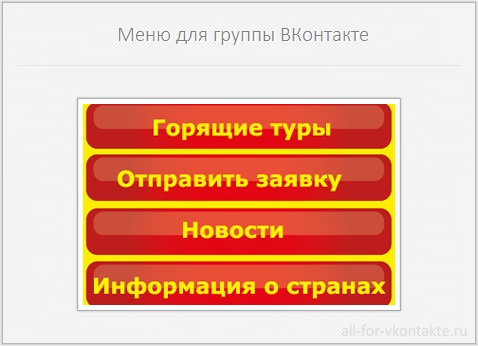 Проверенная методика
Проверенная методика
2. Настроим один раз
3. Нужны только компьютер и интернет
Курс поможет:
— Продать товары/услуги
— Поднять охваты в соцсетях
— Увеличить активность подписчиков
— Использовать фишки в продвижении
Отзывы:
— Марьяна — «Я уже 6 месяцев не писала посты. А сейчас уже 5 тем придумала. Спасибо»
— Лидия — «Вчера запустила новое объявление по вашему видеоУроку. Ну результат конечно колоссальный! И вступившие есть, и комментарии, и заявка на расчет даже. Очень рада!»
— Галина — «Очень полезный урок! По Вашему видео настроила рекламу) Потратила 180 руб получила 47 переходов, 2237 показа, еСРС 3,80) Получила несколько заказов и многие интересовались)»
— Алена — «Мне понравился ваш урок. Я правда не все уяснила, до меня долго доходит. Но я на подъеме в этот же день с помощью таблицы придумала постов на неделю вперед😁 и еще идеи прут»
Состав:
— Урок «Бесконечный контент-план» (90 мин)
— Урок «Настройка рекламы с нуля» (90 мин)
— Урок «Создание чат-бота» (120 мин)
— Урок «Знакомство с рекламным кабинетом» (24 мин). Доступ при оплате сегодня
Доступ при оплате сегодня
— Урок «Знакомство с настройками группы» (17 мин). Доступ при оплате сегодня
— Бонус — лекция «ВК для продвижения бизнеса»
— Бонус — лекция «Правила оформления группы»
— Бонус — лекция «Бесплатные методы продвижения»
— Бонус — лекция «Реклама ВКонтакте»
— Бонус — лекция «Маркетинговые фишки и секреты для ВК и Инстаграм»
— Обширная проверка выполненной работы. ТОЛЬКО ДЛЯ ТАРИФА «ПРЕМИУМ»
— Доступ на 20 дней сразу после оплаты. 30 ДНЕЙ ДЛЯ ТАРИФА ПРЕМИУМ
— Обучение в удобное время
Узнайте подробнее об отличном, коротком и эффективном курсе «ВК-Экспресс» от рекламного агентства «SMM-Взлёт» по ссылке -#nbsp;
https://smmvzlet.bitrix24.site/VKexpress/
Как создать шаблон меню в Документах Google
Вы изо всех сил пытаетесь создать уникальный шаблон меню? Вы можете быть заняты открытием своего ресторана, считаете, что у вас нет необходимых навыков для разработки потрясающего шаблона, или вы думаете, что вам понадобятся часы, чтобы сделать что-то приличное.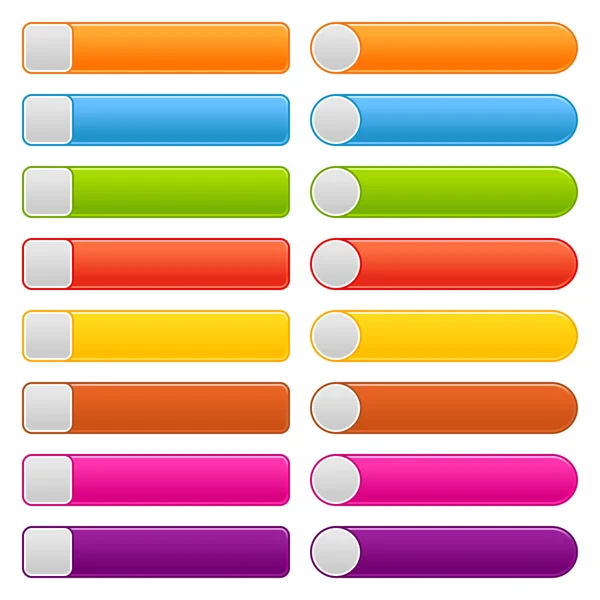
И не только ты. Многие люди испытывают трудности при разработке своих меню, потому что они не хотят, чтобы они выглядели посредственно, но они не могут ориентироваться в Photoshop.
Не волнуйтесь. У нас хорошие новости. Вам не нужен Photoshop или какие-либо сложные программы для вашего шаблона меню, потому что вы можете создать отличный шаблон с помощью Google Docs. И это тоже очень просто!
Эта услуга включает в себя множество вариантов создания шаблона, который будет правильно отражать ваш бренд. Продолжайте читать, потому что наша статья даст вам полное пошаговое руководство о том, как создать шаблон меню в Google Docs.
Содержание
Что такое шаблон меню?
Зачем использовать шаблон меню в Документах Google?
Как создать шаблон меню в Документах Google: пошаговое руководство
Все еще копируете контент в WordPress?
Вы делаете это неправильно… попрощайтесь навсегда с:
- ❌ Очистка HTML, удаление тегов span, разрывов строк и т.
 д.
д. - ❌ Создание ссылок идентификатора привязки оглавления для всех заголовков вручную,
- ❌ Изменение размера и сжатие изображений по одному перед загрузкой обратно в ваш контент,
- ❌ Оптимизация изображений с описательными именами файлов и атрибутами замещающего текста,
- ❌ Ручная вставка атрибутов target=»_blank» и/или «nofollow» для каждого отдельного ссылка
Получите 5 бесплатных экспортов
Что такое шаблон меню?
Шаблон меню — это предварительно отформатированный документ, подходящий для создания меню ресторана или предложения кофейни. Шаблон позволяет использовать один и тот же документ несколько раз, поскольку вы можете сохранить его на своем компьютере для использования в будущем.
Вы также можете использовать его в других случаях, а не только в ресторане или кафе. Например, если вы связываетесь с компанией для потенциального сотрудничества, вы можете отправить им свой шаблон по электронной почте, распечатать его в виде плаката, использовать для рекламы и т.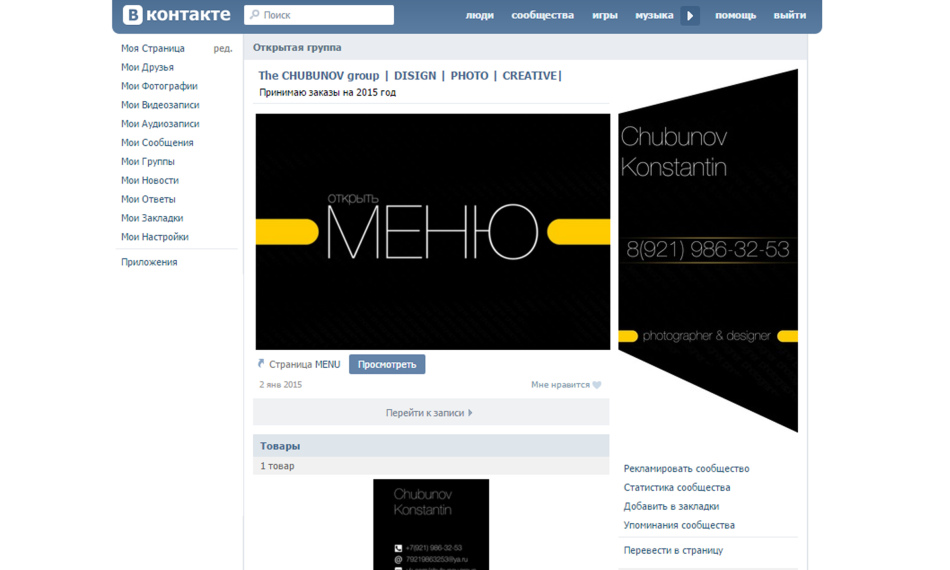 д.
д.
Шаблон также может пригодиться при обновлении меню. Это экономит время, так как вам не нужно проектировать все с нуля.
Зачем использовать шаблон меню в Документах Google?
Шаблон может быть очень полезен, когда вам нужно изменить только пару элементов в дизайне вашего меню. Например, если вы хотите создать детское меню или праздничное издание. Использование шаблона также работает, если другой человек должен обновить меню, когда вас нет рядом.
Более того, вы можете использовать один и тот же стиль в своих ресторанах или кафе, если у вас их несколько. Это способствует общей согласованности дизайна, что отлично подходит для вашего бренда.
Google Docs более чем удобен для создания шаблонов меню, поскольку он удобен для пользователя, доступен на нескольких устройствах и в автономном режиме. Кроме того, вы можете легко поделиться своим шаблоном с другими в несколько кликов.
Как создать шаблон меню в Документах Google: пошаговое руководство
Вы не знаете, как создать шаблон меню в Документах Google? Этот раздел предоставит вам подробное пошаговое руководство о том, как вы можете это сделать.
- В веб-браузере перейдите на docs.google.com.
- Войдите в свою учетную запись Google, если вы еще не вошли в нее.
- Откройте новый пустой документ Google. Обратите внимание, что в галерее шаблонов нет готовых шаблонов для меню. Тем не менее, вы можете создать свой собственный или импортировать шаблон документа, который вы найдете в Интернете. Чтобы отредактировать их, вам обычно нужно сделать копию, а затем внести необходимые изменения. Вы также можете использовать шаблон брошюры или другой, доступный в галерее, и настроить его, чтобы создать шаблон для меню вашего ресторана.
Теперь у вас есть множество возможностей для настройки страницы и создания шаблона меню. Вот несколько идей:
Цвет фона
Чтобы изменить цвет фона страницы:
- Выберите вкладку «Файл» на панели задач вверху.
- Выберите Параметры страницы в раскрывающемся меню.
- Во всплывающем окне выберите нужный цвет в разделе Цвет страницы внизу.

- Нажмите OK для подтверждения.
Здесь вы также можете выбрать размер и ориентацию страницы.
Столбцы
Для отображения текста в двух или трех столбцах:
- Щелкните вкладку Формат вверху.
- Наведите указатель на параметр «Столбцы».
- Выберите два или три столбца из раскрывающегося меню.
Изображения
Чтобы вставить изображения в шаблон:
- Щелкните вкладку Вставка вверху.
- Наведите указатель мыши на изображения и выберите метод, который вы хотите использовать. Вы можете загрузить изображение со своего компьютера, использовать URL-адрес, выполнить поиск в Интернете и т. д.
- После того, как изображение добавлено, вы можете поместить его в любое место документа и выбрать желаемую обтекание текста. Обратите внимание, что вы также можете вставлять диаграммы, рисунки и таблицы.
Шрифты и цвета
Чтобы выбрать правильные шрифты и цвета для шаблона вашего ресторана:
- Под главной панелью задач вверху вы увидите различные параметры форматирования.

- Чтобы изменить шрифт, щелкните текущий шрифт и выберите нужный из раскрывающегося меню.
- Рядом с этой опцией вы можете изменить размер и цвет шрифта. Используя разные шрифты и размеры, вы можете выделить определенный пункт меню, когда это необходимо.
Изучив другие доступные варианты, вы сможете создать уникальное меню ресторана и отредактировать его, когда вам нужно создать индивидуальное меню для особых случаев. Это приложение Google позволяет вам делать это быстро и на различных устройствах.
Вкусный дизайн для вкусной еды
Ресторанное меню — прекрасная возможность проявить творческий подход к дизайну. А благодаря Google Docs это может быть простой задачей, выполнение которой доставит вам удовольствие.
Поэкспериментируйте с цветами, шрифтами и изображениями, чтобы создать шаблон, который будет отражать ваш бренд и вкусную еду, которую вы подаете. Более того, вы сможете поделиться им со своими коллегами всего за несколько секунд.
Надеюсь, теперь вы лучше понимаете, как создать шаблон меню в Google Docs, и готовы приступить к проектированию.
Дизайн меню | Маркетинг и шаблоны меню
{{ userProfileData.lastSelectedLocation | truncateMobileLast }} Профиль
ПОИСК СОДЕРЖИМОГО
{{ userProfileData.lastSelectedLocation | обрезать последний }}
{{userFirstName}} {{userLastName}} {{userFirstName}} {{userLastName}}
ЗАКЛАДКИВЫПИСАТЬСЯ ВОЗВРАТ В ЭКОМ СОЗДАТЬ МОЙ ЗАКАЗ ВОЙТИ СТАНЬТЕ КЛИЕНТОМ
БЫСТРЫЕ ССЫЛКИ: Разместить заказ , Рекомендуемые продукты , О продуктах питания США , Места , Рецепты
- ОБЗОР
- КАК ЭТО РАБОТАЕТ
- КОНСУЛЬТАЦИЯ ПО МЕНЮ
- МАТЕРИАЛЫ СОВКА
- СЕЗОННЫЕ МАРКЕТИНГОВЫЕ РЕСУРСЫ
- МОИ ПРОЕКТЫ
ОБЗОРКАК ЭТО РАБОТАЕТМЕНЮ КОНСУЛЬТАЦИИОПАСНЫЕ МАТЕРИАЛЫСЕЗОННЫЕ МАРКЕТИНГОВЫЕ РЕСУРСЫМОИ ПРОЕКТЫ
Наша команда дизайнеров меню может помочь вам не только с меню! Мы также можем помочь вам с полностью индивидуальными маркетинговыми проектами, такими как логотипы, визитные карточки, настольные палатки, плакаты и наполнители для сумок, которые соответствуют бренду вашего ресторана и соответствуют дизайну вашего меню.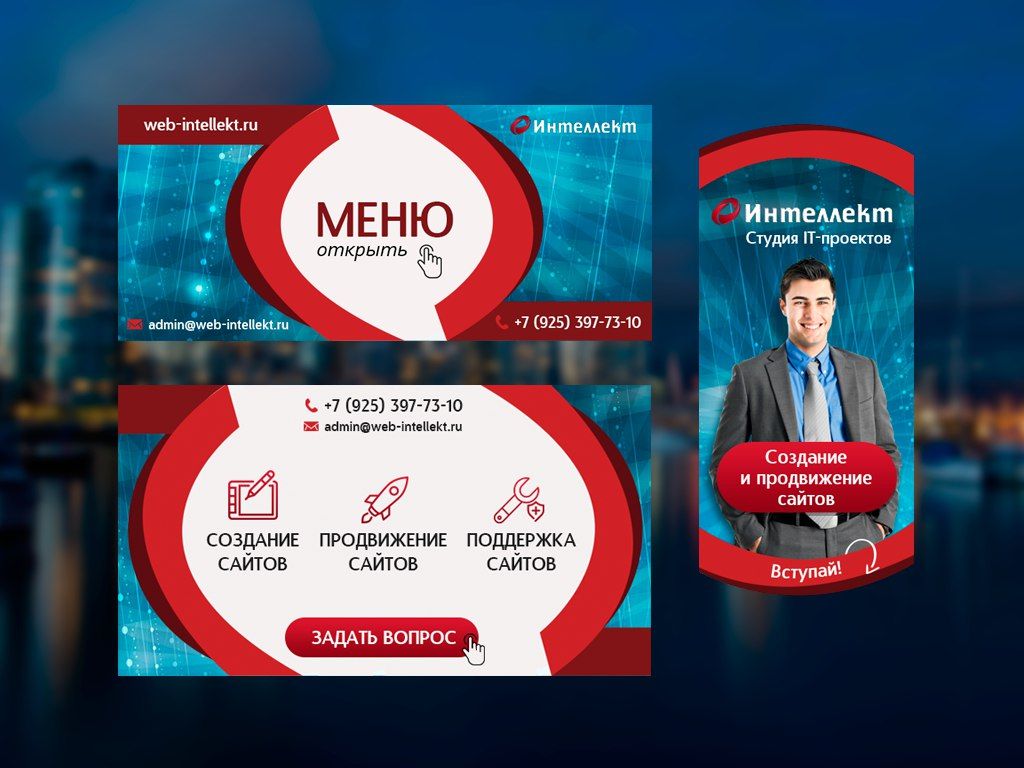
Мы можем создать полностью настраиваемые загружаемые шаблоны меню, которые вы можете редактировать в Word для быстрого и временного решения ваших потребностей в меню.
Войдите, чтобы узнать больше и увидеть наши загружаемые шаблоны!
ЗАРЕГИСТРИРУЙТЕСЬ, ЧТОБЫ НАЧАТЬ РАБОТУ
Нажмите здесь , чтобы стать клиентом
СЕЗОННЫЕ МАТЕРИАЛЫ ДЛЯ МАРКЕТИНГА
Зарабатывайте большие деньги и подарите своим гостям повод для радости с фирменными вкладышами в меню, плакатами и универсальными вкладышами для меню. для привлечения трафика в игровые дни. Наша команда преданных своему делу менеджеров по меню может дать вам экспертный совет, необходимый для продвижения вашего меню в этом сезоне. Это беспроигрышный вариант!
ПЛАКАТЫ И МАТЕРИАЛЫ ДЛЯ СУМОК НА ВЫДАЧУ . Последовательный обмен сообщениями в нескольких маркетинговых материалах — это простой и экономичный способ общения с гостями внутри и за пределами вашего предприятия. Упаковщики сумок на вынос и плакаты (когда они висят на окне) также могут выполнять двойную функцию с другим сообщением на обратной стороне, например, со скидкой при онлайн-заказе или рекламой ваших каналов в социальных сетях.
Упаковщики сумок на вынос и плакаты (когда они висят на окне) также могут выполнять двойную функцию с другим сообщением на обратной стороне, например, со скидкой при онлайн-заказе или рекламой ваших каналов в социальных сетях.
ВКЛАДЫШИ В МЕНЮ — отлично подходит для продвижения сезонных специальных предложений Game Day и идеально подходит для гостей бара «Мне не нужно меню». Идеально подходящие для 6-8 пунктов меню, эти рабочие лошадки меню вмещают в себя много брендинга в небольшой упаковке.
НАБОР ДЛЯ СОЦИАЛЬНЫХ СЕТЕЙ – Контент не должен быть сложным! Разбавьте однообразие фотографий еды тематическими изображениями и формулировками, которые напрямую передают ваше сообщение посетителям. Загрузите наши бесплатные пакеты социальных сетей Game Day ниже.
Поговорите с консультантом по эксплуатации ресторана, чтобы убедиться, что вы максимизируете прибыль, или приступайте к проектированию, отправив свои материалы и запрос на проект.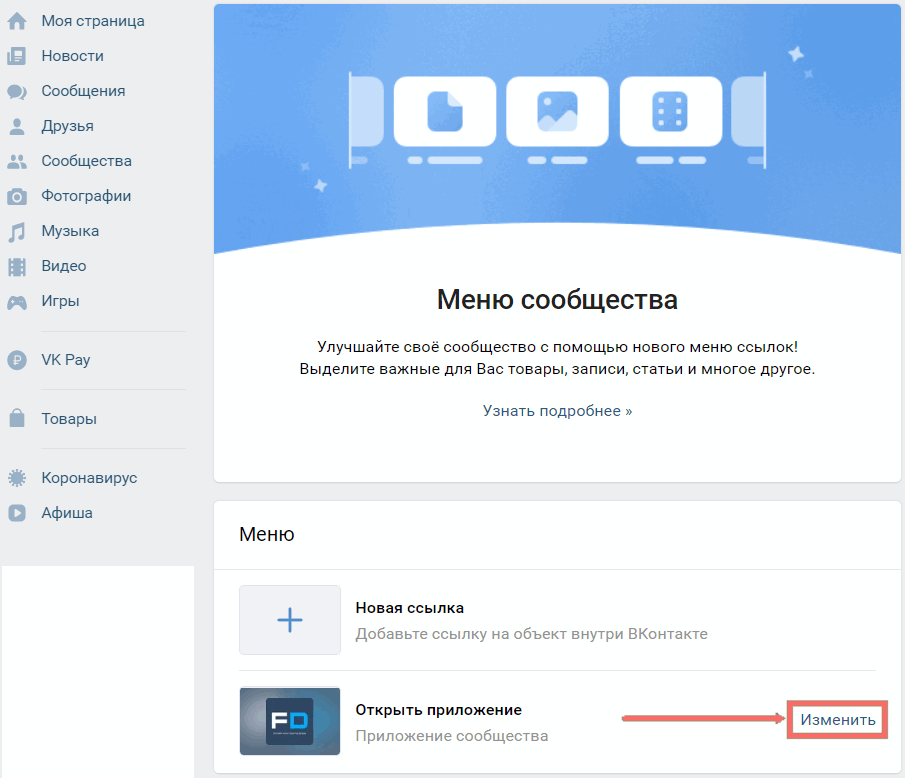
РАСПИСАНИЕ КОНСУЛЬТАЦИИ
ГОТОВЫЕ К ИСПОЛЬЗОВАНИЮ МАРКЕТИНГОВЫЕ ШАБЛОНЫ
Мы предлагаем загружаемые упрощенные шаблоны меню и профессионально разработанные изображения для социальных сетей в качестве быстрого решения вашего меню и маркетинговых потребностей. Нажмите на тему ниже, чтобы начать.
Сезонные меню Меню действий для детей Изображения из социальных сетей Другое
Документы Word
Шаблон меню Game Day 8.5×11
Мы изменили мое меню, добавив креативные и прибыльные блюда, одно из которых принесло нам местное признание в одном из самых популярных местных журналов Атланты, Thrillist.
Меган, владелец Республиканского социального дома, Атланта
60+ лучших шаблонов меню еды и напитков 2022
Использование готового шаблона меню может стать отличной отправной точкой для вашего ресторана или кафе. Это наша коллекция лучших шаблонов меню блюд и напитков, которые подарят вам восхитительное вдохновение!
Если вы владелец ресторана или дизайнер, работающий в пищевой промышленности, может быть полезно начать с шаблона (а не начинать с нуля).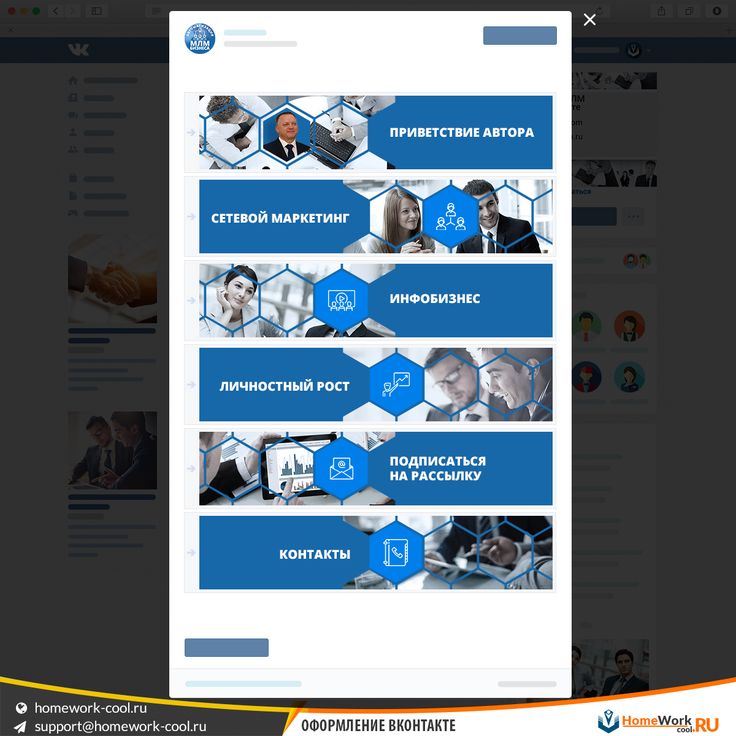
Большинство из них охватывают полное меню из трех блюд, а также отдельные шаблоны вина и кофе. Все, начиная всего с пары долларов!
Мы также составили список советов по дизайну меню, чтобы помочь вам с вашим проектом меню.
Более 800 дизайнерских шаблонов веб-сайтов + конструктор с функцией перетаскивания
С помощью Wix вы можете создавать более качественные веб-сайты с шаблонами, адаптируемыми для мобильных устройств, простым перетаскиванием и неограниченной настройкой. Выбирайте из более чем 800 потрясающих шаблонов для любой отрасли, продавайте свои товары или услуги, ведите блог и принимайте взвешенные решения с помощью четкой аналитики.
Начните создавать бесплатно сегодня и убедитесь, насколько быстро вы сможете создать потрясающий, модный веб-сайт.
Адаптивный дизайн
Интеллектуальная аналитика
Социальные инструменты
Полная свобода дизайна
Инструменты для брендинга и логотипов
Потрясающие шаблоны
Создайте свой сайт бесплатноЛучший выбор
Если вы ищете простой и минималистичный шаблон для разработки меню элегантного ресторана, этот шаблон меню идеально вам подойдет.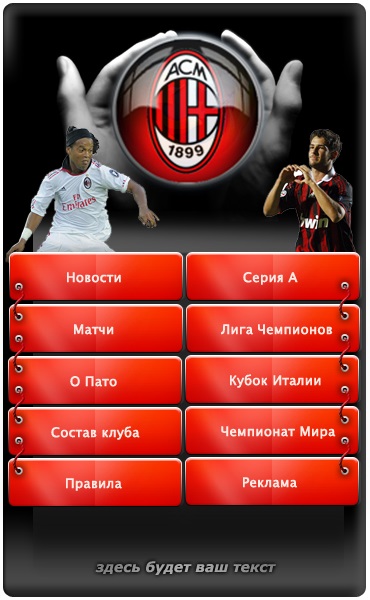 Шаблон доступен в формате файла InDesign и имеет легко редактируемый дизайн.
Шаблон доступен в формате файла InDesign и имеет легко редактируемый дизайн.
Почему это лучший выбор
Элегантный и профессиональный вид этого шаблона делает его особенным. Вечная классическая тема дизайна также делает его одним из самых красивых шаблонов меню в нашем списке.
Этот шаблон меню блюд имеет простой двухстраничный макет. На одной странице вы можете продвигать свои специальные предложения, а на другой странице вы можете демонстрировать все продукты питания и напитки. Шаблон поставляется в формате A4 и в форматах Adobe Photoshop и Illustrator.
Элегантный и стильный дизайн этого шаблона меню делает его отличным выбором для разработки меню блюд для кафе и нишевых ресторанов. Шаблон имеет 2 макета страницы. Вы можете настроить его с помощью Photoshop и Illustrator.
Красочный и креативный шаблон меню с летней тематикой. Он отлично подходит для разработки простого меню блюд для небольших ресторанов, фудтраков и кафе. Шаблон поставляется в форматах AI и PSD.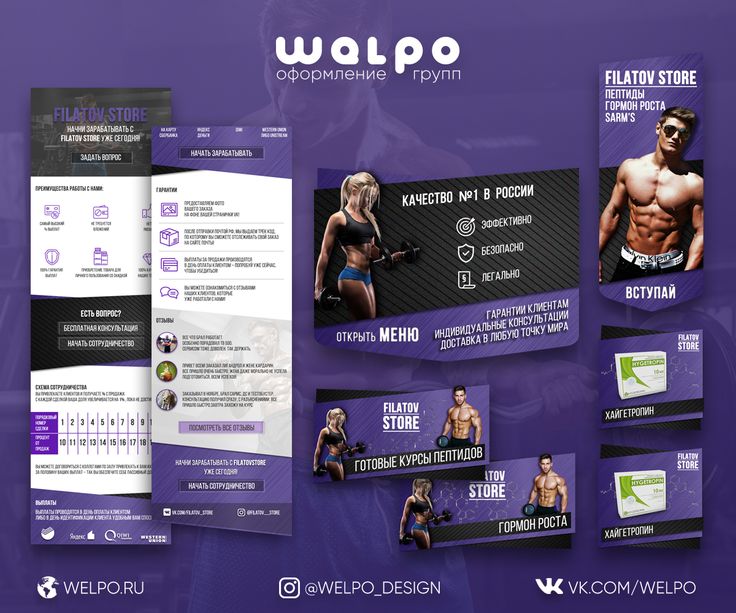
Вы можете использовать этот шаблон для оформления красивого меню для кондитерского кафе или ресторана. Он включает в себя 2 макета страницы с минимальным дизайном. Вы также можете изменить цвета и шрифты по своему усмотрению. Шаблон доступен в форматах файлов PSD, AI и EPS.
Это бесплатный шаблон меню еды, созданный для бургерных, фудтраков и ресторанов. У него простой дизайн, который вы даже можете превратить в тройное меню. Он поставляется в формате EPS.
Ищете современный дизайн меню? Тогда этот шаблон PSD идеально подходит для вас. Он имеет стильный темный дизайн для представления нескольких продуктов питания на одной странице. Шаблон можно настроить как в Photoshop, так и в Illustrator.
Креативный и современный дизайн этого шаблона меню придает ему очень стильный вид. Он идеально подходит для небольшого кафе или ресторана, чтобы составить меню, которое выделяется. Шаблон включает в себя 2 дизайна страницы, и вы можете легко редактировать их, чтобы изменить цвета.
Минималистское меню для кафе или ресторана. Он поставляется в формате EPS с настраиваемыми элементами. Вы можете изменить его цвета, шрифты и макет по своему усмотрению.
Мраморная фоновая текстура является ключевой особенностью этого креативного шаблона меню. Он поставляется в двух разных стилях с полностью редактируемыми макетами. Вы даже можете изменить цвета и разместить свои изображения всего за несколько кликов, используя смарт-объекты.
Этот бесплатный шаблон меню еды отлично подходит как для традиционных индийских ресторанов, так и для закусочных. Шаблон имеет красивый минималистичный дизайн с легко редактируемым макетом. Он поставляется в формате EPS.
Этот шаблон идеально подходит для специального меню здорового питания. Шаблон имеет удивительно уникальный дизайн, который мгновенно привлекает внимание и предлагает вам удивительную свободу творчества, позволяющую настроить его таким образом, чтобы представить ваш ресторан наилучшим образом.![]()
Если вы хотите, чтобы меню вашего ресторана привлекало внимание клиентов с первого взгляда, этот элегантно оформленный шаблон — лучший вариант для вас. Он имеет двухстраничный дизайн, который можно легко редактировать в соответствии с вашими потребностями. Мы рекомендуем вам попробовать этот шаблон или, по крайней мере, добавить его в свой список.
Далее следует простой, но привлекающий внимание шаблон меню, который может стать серьезным претендентом на ваши деньги. Легко настраиваемый шаблон печати предлагает хорошо организованные слои, бесплатные шрифты и цветовое пространство CMYK. Это отличный выбор для рестораторов, которые хотят, чтобы их меню блюд или напитков выделялось среди остальных.
Здесь у нас есть потрясающий шаблон меню, специально разработанный для магазинов мороженого, отличающийся уникальным дизайном, который сразу же притягивает взгляд, и отличной типографикой, которая обязательно произведет впечатление. Он поставляется с множеством настраиваемых параметров, которыми вы можете воспользоваться.
Далее идет многоцелевой шаблон меню блюд, который подходит практически для любого ресторана, кафе, отеля или курорта под солнцем. Он предлагает элегантный, чистый дизайн, хорошо организованные слои, размер A4 и совместим с Adobe Photoshop и Illustrator.
Ищете ли вы меню ночного клуба, меню ресторанных напитков или меню коктейлей, наш следующий вариант поможет вам. Этот красивый шаблон с темным фоном меловой доски и яркой и веселой типографикой трудно пройти мимо.
Наш следующий вариант — это современный и изысканный шаблон с мягким оттенком, текстурой кожи и двойным дизайном, что делает его идеальным выбором для меню с несколькими кухнями. Он доступен для бесплатной загрузки и предлагает множество опций, которые вы можете настроить по своему вкусу.
Здесь у нас есть смелый и креативный шаблон трехкратного меню с красочным дизайном, 4 страницами, размером A4, разрешением 300 dpi и набором редактируемых элементов с полностью изменяемым размером. Лучше всего то, что шаблон можно скачать бесплатно.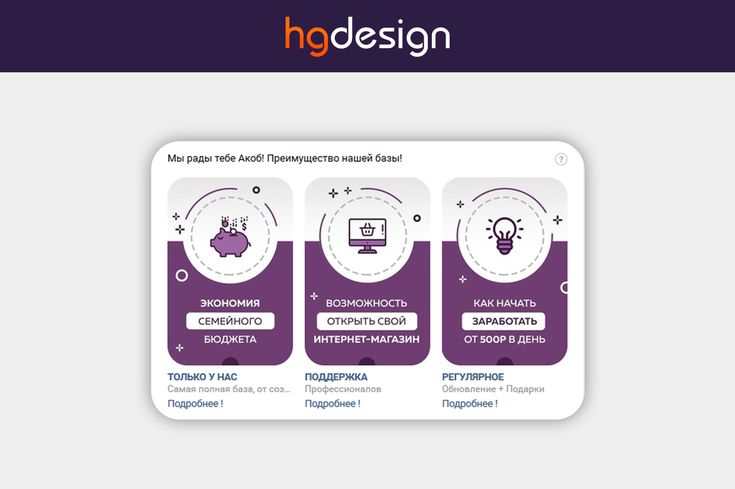
Этот шаблон заполнен заполнителями изображений для включения большого количества изображений ваших вкусных блюд для создания меню специально для пиццерий. Шаблон доступен в формате файла Photoshop с упорядоченными слоями для более удобного редактирования.
Этот минималистичный и профессиональный шаблон меню еды и напитков доступен в форматах A4 и Letter. Шаблон в форматах файлов Illustrator и EPS. Вы можете легко настроить его, используя организованные слои, чтобы дизайн соответствовал вашему бренду.
Шаблон меню деревенской еды и напитков отличается уникальным дизайном, что делает его идеальным для ресторанов, кафе и даже роскошных отелей в винтажном стиле. Шаблон доступен в формате A3 для создания досок меню. Он полностью доступен для редактирования и поставляется в формате PSD.
Этот шаблон меню создан специально для кафе, стейкхаусов и небольших ресторанов. Он поставляется с красивым макетом, который позволяет вам демонстрировать меню блюд вместе с предварительным просмотром изображений. Он доступен в формате A4 и в формате PSD.
Он доступен в формате A4 и в формате PSD.
Этот красочный шаблон меню идеально подходит для продвижения продуктового меню бургерной или кафе. Шаблон является бесплатным для использования и поставляется в формате файла Illustrator.
Бесплатная карточка меню стола, которую можно использовать для создания привлекательного меню для фудтрака, паба или ресторана. Шаблон доступен в формате файла PSD и в формате A4.
Если вы ищете шаблон меню для пиццерии, этот шаблон PSD вам пригодится. Он доступен в формате A4 и имеет красочный дизайн с заполнителями изображений для создания привлекательного меню блюд.
Этот шаблон меню еды и напитков специально разработан для создания меню для ресторанов и отелей индийской кухни. Однако шаблон можно использовать и для создания меню для других типов ресторанов и кафе. Он доступен в размерах A4 и US Letter.
Простой и эффективный шаблон брошюры с меню еды, который вы можете использовать для создания привлекательного меню для вашего предприятия быстрого питания или фудтрака. Этот шаблон поставляется в размерах A4 и US Letter и имеет складную конструкцию с обрезом и направляющими.
Этот шаблон поставляется в размерах A4 и US Letter и имеет складную конструкцию с обрезом и направляющими.
Красивый минималистичный шаблон меню еды и напитков для создания меню для современных ресторанов и кафе. Этот шаблон приходит к вам в формате PSD с организованными слоями для легкой настройки дизайна.
Этот привлекательный шаблон меню ресторана имеет дизайн, состоящий из трех частей, и представлен как в лицевой, так и в задней части макета. Вы можете настроить его с помощью Photoshop CS6 и выше.
Если вы планируете разработать простое и минималистичное меню, используйте этот бесплатный шаблон тройного меню, чтобы легко создать его для своего бизнеса. Он доступен в формате PSD.
Еще один чистый и профессиональный шаблон меню еды. Этот шаблон имеет двойной макет с легко настраиваемым дизайном. Он доступен в размерах A4 и US Letter.
Это шаблон доски меню еды и напитков с темной цветовой темой и привлекательным дизайном. Шаблон доступен в формате A3 и позволяет легко настроить его с помощью Photoshop.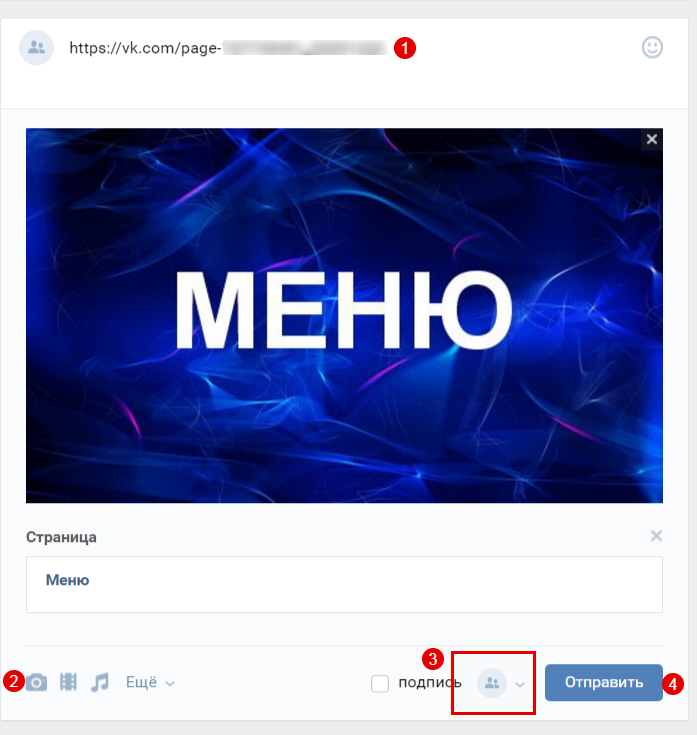
Этот шаблон меню идеально подходит для разработки меню блюд для небольшого ресторана или кафе. Он разработан со смешанным современным и классическим дизайном, чтобы привлечь внимание и аппетит ваших клиентов.
Шаблон меню блюд, разработанный специально для ресторана мексиканской кухни. Этот шаблон поставляется в файлах Illustrator и PSD, чтобы вы могли редактировать и настраивать дизайн по своему усмотрению.
Этот шаблон меню с едой идеально подходит для ресторана быстрого питания, автосервиса или магазина на вынос. Шаблон имеет 2 стороны и доступен как в светлой, так и в темной цветовой гамме.
Минималистичный и чистый шаблон меню, который можно использовать для создания элегантного меню блюд или флаера для ресторана. Шаблон доступен в формате EPS и полностью настраивается.
Ретро-тема, используемая в этом меню ресторана, делает его поистине уникальным. Бесплатный шаблон доступен в формате Photoshop PSD и содержит смарт-объекты для удобного редактирования дизайна.
Минималистичный шаблон меню напитков с винтажным дизайном. Он идеально подходит для бара или ресторана. Шаблон включает в себя 2 версии: шаблон формата A4 и шаблон карточки, сложенной втрое.
Если вы работаете над дизайном меню для фудтрака, этот шаблон вам пригодится. Он поставляется в 2 цветовых версиях и отличается игривым и забавным дизайном.
Это еще один минималистичный шаблон меню с классическим дизайном. Шаблон поставляется с 8-страничным дизайном, что делает его идеальным для крупных ресторанов и отелей с большим количеством еды и напитков.
Еще один шаблон меню для ресторанов мексиканской кухни и еды на вынос. В дополнение к своему восхитительному и красочному дизайну, этот шаблон также имеет красиво разделенные на категории разделы для демонстрации ваших продуктов питания.
Используйте этот красочный и творческий бесплатный шаблон меню еды, чтобы создать меню для небольшого ресторана или кафе. Шаблон доступен в виде настраиваемого готового к печати шаблона PSD.
Этот шаблон меню ретро-блюд идеально подходит для разработки меню классического ресторана или кафе. Он имеет 3-страничный дизайн и поставляется в формате A4.
Простой и креативный шаблон меню для небольших кафе и ресторанов быстрого питания. Этот шаблон поставляется в 4 различных цветовых версиях и в формате A3.
Этот шаблон меню пиццы в винтажном стиле идеально подходит для создания простого меню блюд для ресторана или пиццерии.
Дизайн шаблона меню на 8 страниц размером 250×300 мм. Дизайн меню также очень визуален и имеет уникальный эффект, который выделяет текст.
Шаблон пивного меню для бара или паба. Шаблон имеет классический и минималистичный дизайн. Он поставляется в 3-х макетах формата А3.
Брошюры-менюидеально подходят для демонстрации ваших ежедневных блюд и рекламы других блюд в вашем ресторане. Этот профессионально разработанный шаблон поможет вам выполнить эту работу.
Отличный шаблон меню для ресторана или кофейни. Этот пакет включает в себя полностью редактируемый двухстраничный шаблон меню и флаер формата А4 в качестве дополнительного бонуса.
Этот пакет включает в себя полностью редактируемый двухстраничный шаблон меню и флаер формата А4 в качестве дополнительного бонуса.
Еще один шаблон праздничного меню для демонстрации ваших сезонных предложений. Шаблон поставляется в виде векторного файла, который вы можете редактировать с помощью Illustrator.
Огромный набор шаблонов меню ресторана. Пакет включает 11 редактируемых макетов меню в 3 разных размерах и двух цветовых схемах с иллюстрациями ручной работы.
Элегантное меню блюд
Еще один стильный ретро-дизайн. Это элегантный шаблон меню блюд формата А4 втрое для вашего ресторана.
Простое меню ресторана
Красиво оформленное меню для ресторана. Этот шаблон поставляется с двусторонним дизайном, готовым к печати.
Простое элегантное меню
Красивый тройной элегантный шаблон меню блюд для вашего ресторана. Пространства для различных различных блюд и блюд!
Отличное меню ресторана
Этот шаблон меню очень гибкий и легко настраиваемый. Это PSD-шаблон меню еды в Photoshop для ресторанов, закусочных, кафе, кофеен и т. д.
Это PSD-шаблон меню еды в Photoshop для ресторанов, закусочных, кафе, кофеен и т. д.
Пакет меню кафе и ресторана
Превосходный шаблон меню для вашего ресторана, который также можно использовать для любого вида общественного питания.
Флаер с меню еды
Дизайн, специально созданный для бургерной, доступен как в PSD, так и в векторном формате.
Ретро-меню еды
Меню ретро-блюд для ресторанов, закусочных, кафе, кофеен и т. д. Поставляется с готовыми к печати файлами с разрешением 300 DPI и CMYK. Его можно настроить и подготовить к печати за считанные минуты.
Листовка ресторана с буфером обмена
Реалистичный шаблон буфера обмена с предварительным просмотром флаера. Вы можете использовать этот шаблон для эффективного отображения меню вашего ресторана.
Меню еды в черном стиле
Черно-белый шаблон меню ресторана, который станет идеальной отправной точкой для вашего следующего проекта меню.
Не забудьте включить эти элементы в дизайн меню, чтобы оно выглядело более профессионально и креативно.
1. Выберите тему для общего дизайна
Каждое меню должно быть разработано вокруг определенной темы. Это не только делает дизайн актуальным и последовательным, но также облегчает дизайнеру поиск вдохновения и создание остальной части макета для дизайна меню.
Например, ретро и винтажные темы довольно популярны в оформлении меню пабов и баров. А темные и минималистичные темы популярны в роскошных отелях и ресторанах.
Выберите тему, которая соответствует вашему бизнесу, и вам будет проще найти все остальные подходящие элементы дизайна, включая шрифты и цвета.
2. Выберите правильный шрифт
В зависимости от типа темы, которую вы используете для дизайна меню, вы также можете выбрать шрифт, который хорошо сочетается с общим дизайном и брендингом компании.
Например, если вы создаете меню для фургона с едой, вы можете использовать забавный и причудливый шрифт, который выглядит более привлекательным для вашей целевой аудитории.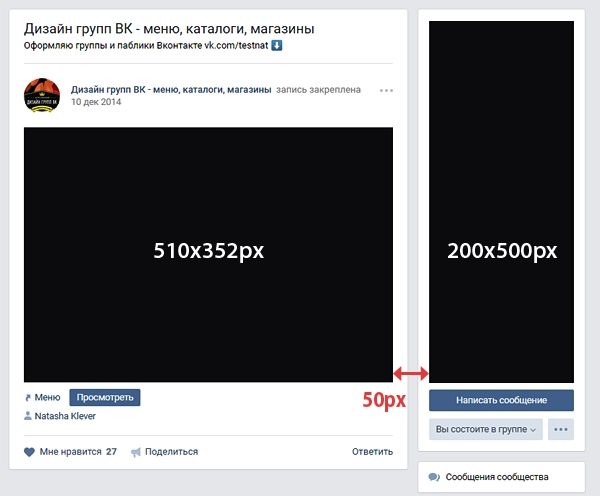
Пока вы избегаете использования рукописных и фирменных шрифтов, которые труднее читать, все будет в порядке.
3. Добавьте визуальные элементы, если необходимо
Ведутся споры о том, должны ли меню еды и напитков включать изображения. Хотя для роскошного отеля может показаться непрофессиональным включать изображения еды в меню, это необходимо для других типов меню, таких как кафе и фудтраки. Поэтому включайте изображения надлежащим образом.
Даже если вы решите не включать фотографии еды, использование креативных значков и клипартов всегда будет хорошей идеей, чтобы сделать ваше меню более привлекательным для глаз и более удобным для просмотра.
4. Используйте цвета, соответствующие вашему бренду
Выбор цветов для вашего меню должен быть простым, если вы разрабатываете его на основе определенной темы. Тем не менее, вы также должны рассмотреть возможность использования цветов вашего бизнеса и бренда в дизайне, чтобы меню выглядело актуально.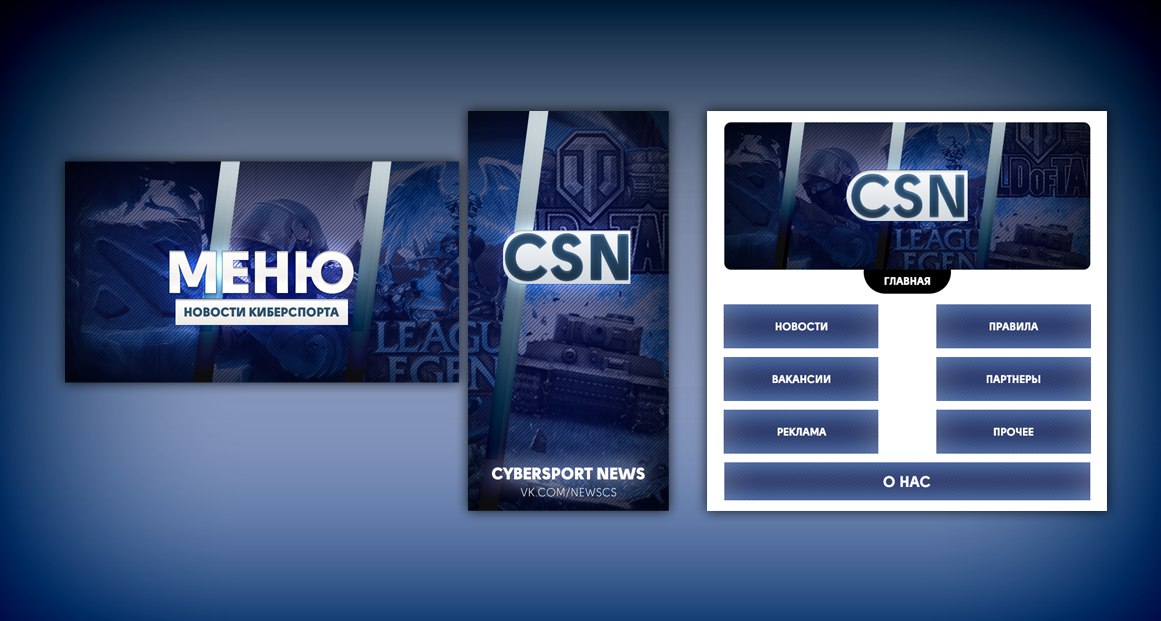
Если у вас возникли проблемы с выбором цветов, вы никогда не ошибетесь с минималистичным черно-белым дизайном меню.
5. Оптимизация для удобства чтения
При разработке меню подумайте о своих целевых клиентах. Вы ресторан итальянской кухни или ресторан китайской кухни? Вы ориентируетесь на молодую аудиторию или пожилых людей? В зависимости от таких факторов вы можете соответствующим образом настроить стили шрифтов, размеры шрифтов и макет содержимого, чтобы улучшить читаемость.
Вы также можете добавить множество маркированных списков и чистое форматирование, чтобы улучшить взаимодействие с пользователем при разработке меню.
Лучшие шаблоны цифровых меню для ресторанов
Цифровые меню должны быть легко читаемыми. Они придают вашему ресторану современный вид и стимулируют новые продажи. Вам не нужно быть графическим дизайнером, чтобы создать привлекательное цифровое меню для вашего ресторана, и несколько брендов предлагают редактируемые шаблоны для ресторанов всех типов.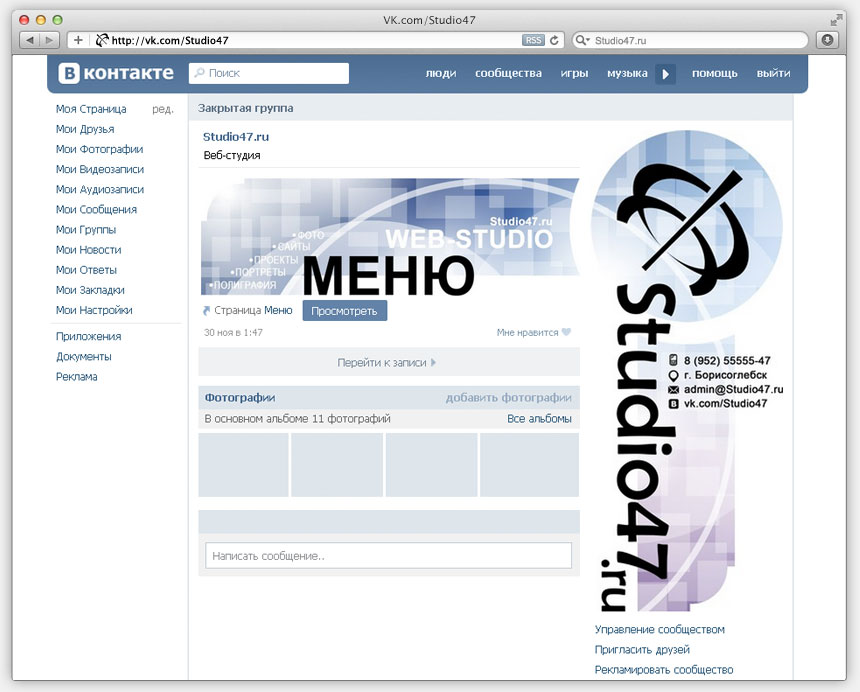
Нажмите кнопку ниже, чтобы использовать шаблон, который мы создали с помощью Google Slides. Кроме того, в нижней части этой статьи приведены пошаговые инструкции по созданию собственной цифровой доски меню.
Ознакомьтесь с этими 14 дизайнами цифровых меню, чтобы дать волю своему творчеству.
1. Общий шаблон цифрового меню ресторана
(Источник: DSMenu)
Этот дизайн от DSMenu отлично подходит для ресторанов всех типов. Несколько цветов привлекут внимание ваших клиентов к разным частям меню. Например, места для изображений позволяют добавить несколько фотографий аппетитных блюд, не перегружая изображение. На левой панели указаны часы работы вашего ресторана, веб-адрес и адреса социальных сетей. Вы также можете выделить специальные предложения или продвигать специальные предложения здесь.
Небольшим ресторанам понравится, что DSMenu предлагает бесплатную базовую подписку, которая дает пользователям доступ к этому шаблону меню и десяткам других.
2. Цифровой шаблон меню для кафе
(Источник: DSMenu)
Согласно исследованиям психологии цвета, оранжевый и желтый цвета вызывают у людей чувство голода. Этот шаблон от DSMenu включает в себя эти цвета и включает в себя место для ярких изображений фирменных напитков вашего магазина. Различные баннеры демонстрируют разные стили напитков — горячие, со льдом, напитки на основе эспрессо и без эспрессо, а ценовые пузыри позволяют покупателям легко видеть затраты. Промо-ролик в правом нижнем углу напоминает вам о любых акциях, которые вы сейчас проводите, или предлагаете фирменный сезонный напиток.
3. Шаблон цифрового меню магазина сэндвичей
(Источник: DSMenu)
Этот шаблон цифрового меню магазина сэндвичей сочетает возбуждающую аппетит силу оранжевого цвета с зеленым цветом. Для большинства людей зеленый означает свежесть и здоровье. Это отличное сочетание для магазина, который специализируется на бутербродах на заказ. Нам нравится, как различные заголовки помогают классифицировать ваши бутерброды по вкусовым характеристикам — свежие любимые, пикантные и острые, любимые классические блюда, а также большие и смелые, — чтобы покупатели с разными вкусами могли быстро найти то, что им нужно.
4. Цифровой шаблон меню быстрого питания
(Источник: NoviSign)
Это меню создано NoviSign, брендом вывесок с более высокими ценами, который предлагает свои услуги по индивидуально оговоренным расценкам. Но этот дизайн меню предлагает отличные идеи и для пользователей, не являющихся пользователями NoviSign. Он следует классической модели фаст-фуда, выделяя комбо-заказы динамическими изображениями. Перечисляя каждую комбинацию с номером, вы ускоряете заказы и уменьшаете путаницу для ваших кассиров. Отображение цен крупным шрифтом позволяет покупателям точно знать, чего ожидать. И вы можете размещать элементы, не являющиеся комбо, в меню нижнего колонтитула, которое проходит вдоль нижней части экрана.
5. Цифровой шаблон меню пиццерии
(Источник: DSMenu)
Пиццерии могут отображать большое количество информации о меню. Нам нравится, что этот шаблон меню включает в себя раздел для фирменных пицц и пицц, которые можно приготовить самостоятельно.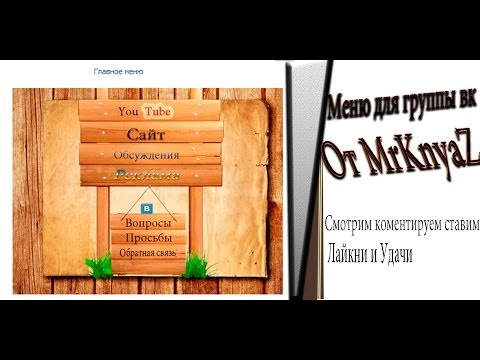 Десятки вариантов начинки аккуратно отображаются, поэтому покупателям не нужно задавать слишком много вопросов при оформлении своих пирогов. Левая колонка представляет собой отличное место для аппетитных изображений меню, деловой информации или списка текущих рекламных акций.
Десятки вариантов начинки аккуратно отображаются, поэтому покупателям не нужно задавать слишком много вопросов при оформлении своих пирогов. Левая колонка представляет собой отличное место для аппетитных изображений меню, деловой информации или списка текущих рекламных акций.
6. Цифровой шаблон меню для кафе и бистро
(Источник: DSMenu)
Кафе и бистро, как правило, имеют более широкий выбор меню, чем точки быстрого обслуживания. У них также, скорее всего, есть лицензии на продажу спиртных напитков, поэтому они захотят отображать варианты алкогольных напитков. Это оптимизированное меню включает в себя популярные коктейли, закуски, салаты, основные блюда и десерты. Иллюстрации, которые заменяют традиционные фотографии меню, позволяют вам создать впечатление о вашей еде, не привязываясь к конкретной тарелке или группе ингредиентов. Это может быть особенно полезно, если в вашем меню есть ингредиенты с фермерского рынка, которые могут меняться ежедневно.
7.
 Шаблон цифрового меню Build-a-Burger
Шаблон цифрового меню Build-a-Burger(Источник: Must Have Menus)
Это удобное цифровое меню от Must Have Menus помогает клиентам шаг за шагом пройти процедуру заказа. Нам нравится, как пузырьки демонстрируют варианты на каждом этапе. Поэтому к тому времени, когда ваши клиенты доберутся до ваших кассиров, они будут готовы разместить свой заказ в организованном порядке. Пузырьковое и стрелочное меню — отличный способ отобразить сложную информацию в небольшом пространстве.
8. Цифровая доска меню закусочной
(Источник: DSMenu)
Как и бистро и кафе, закусочные, как правило, имеют обширное меню с большим количеством различных блюд. Этот шаблон включает в себя раздел для выделения фирменных блюд и популярных блюд, а также категории для таких блюд, как сковорода, омлеты, фирменные блюда, более легкие блюда и комбо. Приглушенные цвета и классический шрифт легко читаются и создают домашний уютный вид.
(Источник: DSMenu)
Если ваше меню большое и содержит несколько категорий элементов, этот шаблон для вас. Этот цифровой шаблон доски меню включает в себя разделы для завтрака, основных блюд, бутербродов, общих тарелок, напитков, пива и десертов. И даже со всеми этими разделами в нем все еще есть место для нескольких разделов, посвященных прожекторам, которые демонстрируют фирменные товары и напоминают покупателям о рекламном остром соусе. Как и шаблон бистро, этот шаблон меню также основан на иллюстрациях блюд, а не на фотографиях меню. Здесь иллюстрации экономят место и позволяют менять меню на лету, если вам нужно заменить гарниры или гарниры к блюду.
Этот цифровой шаблон доски меню включает в себя разделы для завтрака, основных блюд, бутербродов, общих тарелок, напитков, пива и десертов. И даже со всеми этими разделами в нем все еще есть место для нескольких разделов, посвященных прожекторам, которые демонстрируют фирменные товары и напоминают покупателям о рекламном остром соусе. Как и шаблон бистро, этот шаблон меню также основан на иллюстрациях блюд, а не на фотографиях меню. Здесь иллюстрации экономят место и позволяют менять меню на лету, если вам нужно заменить гарниры или гарниры к блюду.
10. Шаблон цифрового меню ресторана на растительной основе
(Источник: DSMenu)
Помните, как мы упоминали выше психологию цвета? Мы говорили, что оранжевый и желтый вызывают чувство голода, а зеленый заставляет думать о растениях и здоровье. Таким образом, вполне логично, что ресторан с растительной пищей, такой как салат-бар, будет использовать много зелени. Нам также нравится, как этот шаблон обрамлен изображениями популярных ингредиентов салата, таких как салат, брокколи, горох и помидоры.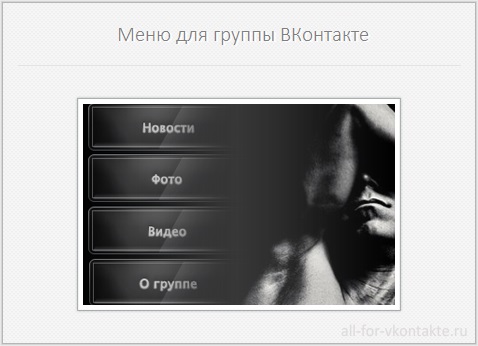 Тонкие линии, разделяющие отдельные элементы, позволяют включать подробные описания меню, не загромождая его. Нам также нравится рекламное поле в правом нижнем углу, где вы можете выделить специальные предложения или создать свои собственные варианты.
Тонкие линии, разделяющие отдельные элементы, позволяют включать подробные описания меню, не загромождая его. Нам также нравится рекламное поле в правом нижнем углу, где вы можете выделить специальные предложения или создать свои собственные варианты.
11. Цифровой шаблон меню для пекарен
(Источник: DSMenu)
Пекарни, как правило, предлагают широкий ассортимент товаров. Ассортимент может меняться в зависимости от времени суток, а на некоторые товары может потребоваться предварительный заказ. Этот шаблон цифровой доски меню включает в себя достаточно места для перечисления отдельных хлебобулочных изделий и любых ограничений, касающихся сезонной доступности или заметок о приготовлении.
12. Цифровая доска меню магазина пончиков
(Источник: DSMenu)
Нам нравится этот графический шаблон меню для магазинов пончиков. Вы можете легко прикреплять изображения к пончикам с подписью премиум-класса, чтобы увеличить количество заказов на билеты. В правой колонке только для текста перечислены классические пончики, которые ожидают найти любители пончиков, от глазированных до пахты.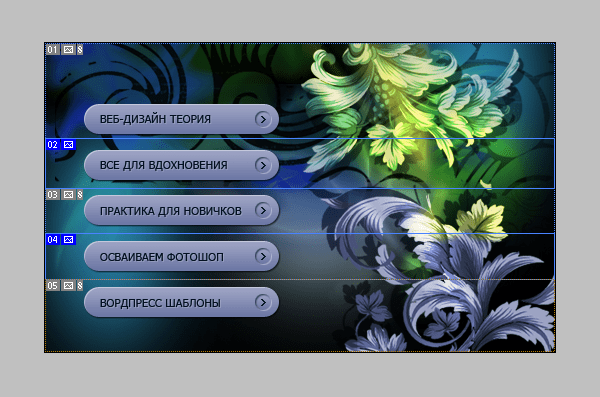 Разнообразие сногсшибательных цветов привлекает внимание клиентов к различным частям меню, и вы можете указать полдюжины или дюжины цен на пончики в разделе «В центре внимания» в правом нижнем углу.
Разнообразие сногсшибательных цветов привлекает внимание клиентов к различным частям меню, и вы можете указать полдюжины или дюжины цен на пончики в разделе «В центре внимания» в правом нижнем углу.
13. Цифровой шаблон меню для магазинов Build-a-Bowl или Noodle Shop
(Источник: DSMenu)
Функция «Создай свой заказ» выходит за рамки гамбургеров и пиццы. В настоящее время клиенты рассчитывают создавать свои собственные салаты, миски с зерном, миски с лапшой и буррито. В этом оптимизированном шаблоне меню есть области, в которых клиенты могут пройти через четырехэтапный процесс заказа, который подходит для любой концепции «сделай сам». В нескольких столбцах варианты для каждого шага расположены рядом с инструкциями по заказу. В заголовке, состоящем из двух разделов, есть место для перечисления ценовых различий. Колонка изображений слева позволяет продемонстрировать популярную комбинацию заказов или продемонстрировать специальное предложение.
14. Шаблон цифрового меню таверн и разливных заведений
(Источник: BeerMenus)
В тавернах и разливных заведениях, как правило, много пива.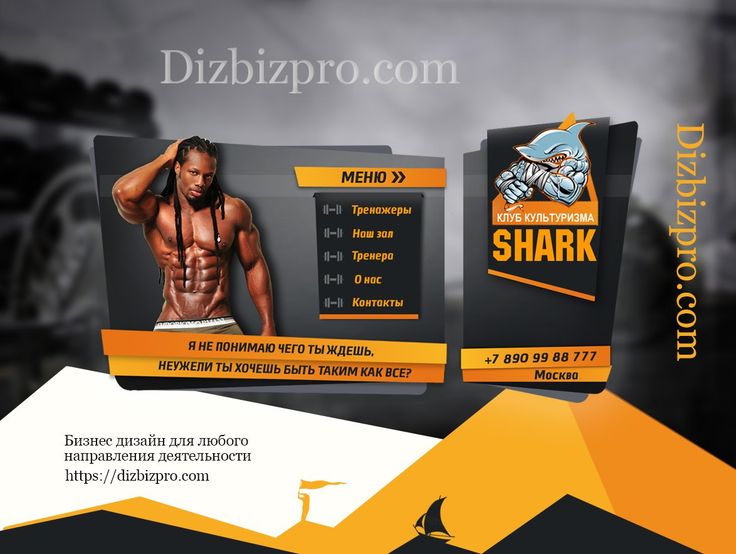 Предложения, как правило, меняются в зависимости от сезона или даже еженедельно. Количество производителей мелкосерийного крафтового пива растет с каждым годом — даже во время пандемии COVID-19 — разливные дома хотят показать любителям пива, что у них есть самые свежие сорта на разлив. Этот шаблон от BeerMenus упорядочивает много информации на небольшом пространстве. В каждой пивной карте указан стиль пива, объем алкоголя, размер порции и цена. Также есть место для включения ручек социальных сетей вашего тапрума, и вы можете направлять клиентов к дополнительной информации об отдельных сортах пива в приложении BeerMenus.
Предложения, как правило, меняются в зависимости от сезона или даже еженедельно. Количество производителей мелкосерийного крафтового пива растет с каждым годом — даже во время пандемии COVID-19 — разливные дома хотят показать любителям пива, что у них есть самые свежие сорта на разлив. Этот шаблон от BeerMenus упорядочивает много информации на небольшом пространстве. В каждой пивной карте указан стиль пива, объем алкоголя, размер порции и цена. Также есть место для включения ручек социальных сетей вашего тапрума, и вы можете направлять клиентов к дополнительной информации об отдельных сортах пива в приложении BeerMenus.
Если вы не хотите подписываться на услугу цифровой доски меню, вы можете создать свой собственный шаблон цифрового меню. Бесплатные или недорогие приложения для дизайна, такие как Canva, включают в себя все инструменты, необходимые для создания высококачественных статических изображений, которые можно загрузить на флэш-накопитель. Вы также можете создавать цифровые доски меню, используя приложения для презентаций, такие как PowerPoint и Google Slides. Если «сделай сам» вам не по душе, вы можете подумать о том, чтобы нанять внештатного дизайнера через такой сайт, как Fiverr, чтобы он занимался дизайном за вас.
Если «сделай сам» вам не по душе, вы можете подумать о том, чтобы нанять внештатного дизайнера через такой сайт, как Fiverr, чтобы он занимался дизайном за вас.
Нам нравятся Google Slides для тех, кто делает все своими руками, потому что эти интернет-слайды могут отображаться на компьютере, мобильном устройстве или телевизоре с Chromecast или AirPlay. Некоторые телевизоры таких производителей, как Sony и Vizio, оснащены встроенным Chromecast; просто проверьте детали продукта перед покупкой. Если ваши предложения меню, цены или доступность меняются в течение дня, вы можете обновить свои презентации Google онлайн в режиме реального времени, и изменения быстро отразятся на ваших экранах.
Шаг 1: Создайте учетную запись Google Slides
Если у вас есть учетная запись Gmail, все, что вам нужно сделать, это войти в свою учетную запись электронной почты. Если вы не являетесь подписчиком Gmail, вам необходимо создать учетную запись Google для доступа к Google Slides.
Шаг 2: Дизайн слайдов меню
Начните с пустого слайда. Используйте панель инструментов дизайна в верхней части экрана, чтобы настроить цвет фона и добавить фигуры, линии и текстовые поля. Google Slides включает в себя несколько вариантов форм и цветов для создания примерного дизайна. Добавьте текстовые поля или таблицы для списка отдельных элементов, если у вас есть раздел для каждой категории меню. Мы обнаружили, что таблицы без полей лучше всего подходят для перечисления пунктов меню; они держат ваши поля в чистоте.
Используйте панель инструментов дизайна в верхней части экрана, чтобы настроить цвет фона и добавить фигуры, линии и текстовые поля. Google Slides включает в себя несколько вариантов форм и цветов для создания примерного дизайна. Добавьте текстовые поля или таблицы для списка отдельных элементов, если у вас есть раздел для каждой категории меню. Мы обнаружили, что таблицы без полей лучше всего подходят для перечисления пунктов меню; они держат ваши поля в чистоте.
Если у вас есть изображения пунктов меню, вы также можете включить их. Если вам нужна отправная точка для создания вашего дизайна, вы можете адаптировать созданный нами. Вы можете настроить каждый аспект этого дизайна, от шрифта до цветов фона, чтобы он соответствовал вашему ресторану. Вы также можете использовать удобную функцию поиска Google в приложении, чтобы найти бесплатный клипарт, если он вам нужен.
Мы создали простой шаблон, чтобы вы могли начать работу с собственным цифровым меню.
Шаг 3. Опубликуйте слайд-шоу в Интернете
Щелкните меню «Файл» в верхнем левом углу строки меню Google Slides. Выберите вариант «Опубликовать в Интернете».
Выберите вариант «Опубликовать в Интернете».
Во всплывающем окне вам будет предложено выбрать, запускать ли слайд-шоу сразу после загрузки проигрывателя и перезапускать слайд-шоу после последнего слайда. Если у вас в наборе более одного слайда, вы также можете установить продолжительность между слайдами от одной секунды до одной минуты. Это удобно, если вы включили рекламный экран для демонстрации ежедневных блюд, меню общественного питания или предстоящих событий.
После завершения настроек и нажатия кнопки «Опубликовать» всплывающее окно покажет вам ссылку на слайд-шоу. Вы можете скопировать эту ссылку или поделиться ею через Gmail, Facebook или Twitter.
Шаг 4. Введите ссылку на слайд-шоу в браузер вашего Smart TV
На пульте дистанционного управления Smart TV перейдите к веб-браузеру телевизора. Введите ссылку на файл Google Slides. Слайд или слайды должны появиться на вашем экране. В зависимости от размера экрана и макета вам может потребоваться настроить размер изображения. Вы можете сделать это в Google Slides, перейдя к опции «Параметры страницы» в меню «Файл».
Вы можете сделать это в Google Slides, перейдя к опции «Параметры страницы» в меню «Файл».
Настройка страницы по умолчанию в Google Slides — 16:9, что соответствует большинству телевизионных экранов. Но если ваш дисплей отличается, вы также можете выбрать стандартный формат 4:3, широкоэкранный формат 16:10 или установить собственный размер.
Кроме того, вы можете подключить ноутбук к Smart TV с помощью кабеля HDMI или использовать функцию зеркального отображения экрана вашего телевизора для отображения экрана с другого устройства, подключенного к Wi-Fi, на экране телевизора. Для зеркального отображения экрана следуйте инструкциям в руководстве пользователя Smart TV.
В качестве низкотехнологичного варианта вы можете загрузить свои слайды на флэш-накопитель и подключить его к Smart TV. Просто перейдите в меню «Файл» и выберите «Загрузить». Google предлагает варианты загрузки ваших слайдов в виде файлов PDF, JPEG и PNG среди других типов файлов.
Цифровые доски меню — быстрый способ увеличить продажи вашего ресторана. Они легко читаются клиентами и предлагают отличный способ продемонстрировать специальные предложения, рекламные акции или новые предложения меню. Существует несколько бесплатных и недорогих приложений для отображения цифровых досок меню, которые предоставляют динамические настраиваемые шаблоны меню. Вы также можете создать доску меню, используя приложения для дизайна или презентаций, такие как Canva или Google Slides.
Они легко читаются клиентами и предлагают отличный способ продемонстрировать специальные предложения, рекламные акции или новые предложения меню. Существует несколько бесплатных и недорогих приложений для отображения цифровых досок меню, которые предоставляют динамические настраиваемые шаблоны меню. Вы также можете создать доску меню, используя приложения для дизайна или презентаций, такие как Canva или Google Slides.
Чтобы узнать больше о настройке цифровых экранов меню в вашем ресторане, ознакомьтесь с нашим руководством по настройке и использованию цифровых экранов меню.
Вам также может понравиться…
- Узнайте о POS-системах и о том, как использовать их в своем бизнесе
- Хотите чего-то другого? Посмотрите лучшие киоски самообслуживания, которые можно добавить в ваш ресторан или кафе
20 лучших бесплатных шаблонов меню веб-сайта (Bootstrap) 2022
Изучив множество бесплатных шаблонов меню веб-сайта на основе Bootstrap, мы решили создать свои версии.
Почему? Если это не заслуживает 100% доверия, мы не делимся этим.
Мы засучили рукава, разобрались с кодом, и вот мы здесь.
Мы позаботились о том, чтобы создать множество различных примеров меню веб-сайта.
Минимальная, прозрачная, боковая панель, вне холста, вы получаете любую возможную навигацию по страницам , которую вы хотите.
Веселье на этом не заканчивается.
Каждый шаблон имеет удобный код. Это делает его идеальным для начинающих и быстрой настройки.
Поднимите навигацию по веб-сайту НА НОВЫЙ УРОВЕНЬ.
Да, будет!
Меню веб-сайта V03 — это современный бесплатный фрагмент для создания чистой и минимальной панели навигации. Если вам нравится придерживаться ПРОСТОТЫ, вам лучше не пропустить возможность взглянуть на этот инструмент.
Это решение отлично работает, если вы планируете добавить изображение или даже видео в качестве фона на сгиб.
Он не будет отвлекать от содержимого, но при этом обеспечит отличную навигацию.
Кроме того, меню веб-сайта V03 представляет собой шаблон статического меню с классной синей кнопкой, которая появляется при нажатии. Он также включает многоуровневый раскрывающийся список, который хорошо подходит, если у вас много страниц и категорий. Это тоже отзывчиво.
Дополнительная информация / Скачать
Но если вы действительно хотите придерживаться АБСОЛЮТНОЙ чистоты в области заголовка вашего веб-сайта, меню веб-сайта V05 — ваш лучший выбор.
Хотя на первый взгляд ничего особенного, значок меню при нажатии показывает меню-гамбургер на боковой панели. Меню веб-сайта V05 сохраняет тот же стиль на маленькие и большие экраны , идеально адаптирующиеся к мобильным устройствам.
Мы также позаботились о том, чтобы структура кода была удобна как для пользователя, так и для новичка.
УРА.
Теперь каждый может без проблем разместить этот бесплатный шаблон меню и встроить его в свое веб-приложение.
Но сначала взгляните на предварительный просмотр демо-версии и действуйте оттуда.
Дополнительная информация / Загрузка
Хотя заголовок может сделать ваш веб-сайт тяжелым для глаз, это не относится к меню веб-сайта V07. Благодаря прозрачному дизайну вы можете разместить в нем кое-что, но оно не будет так сильно выделяться, как сплошные заголовки.
Ваша чашка чая?
ОТЛИЧНО.
Меню веб-сайта V07 готово использовать его «из коробки» или даже модернизировать.
Наряду с основной панелью навигации имеется верхняя панель для дополнительной контактной информации и значков социальных сетей.
Подробнее / Скачать
Меню веб-сайта V12 — это бесплатный шаблон навигации, в котором простота сочетается со смелостью. В верхней части есть только логотип и значки социальных сетей, а также светлый/прозрачный фон.
С другой стороны, панель навигации окрашена в сплошной цвет, а выделена секция другого цвета. Очень динамично, если хотите.
Очень динамично, если хотите.
Еще две интересные функции Website Menu V12 — это встроенный раскрывающийся список и форма поиска. Если пользователь не находит то, что ему нужно, непосредственно в меню, он ВСЕГДА может ввести это в поиске.
Меню веб-сайта V12 также безупречно работает на мобильных устройствах, но дизайн немного изменился. Более. Пользователь. Дружелюбный.
Дополнительная информация / Скачать
Меню веб-сайта V14 довольно простое, с квадратным дизайном, который выделяет его. Всегда есть способ придерживаться простоты, но с ПРИКОСНОВЕНИЕМ творчества.
Имейте в виду, что как только вы начнете изучать Меню веб-сайта версии 14, вы заметите изменения дизайна на мобильных устройствах или наоборот. Светлая на десктопе и темная на мобильном.
Это не так.
Хотя логотип и значки социальных сетей все еще присутствуют на мобильных устройствах, навигация выглядит как меню-гамбургер. И чтобы еще больше оживить ситуацию, розоватая деталь делает его еще более привлекательным.
Тем не менее, если вы хотите внести какие-либо изменения, сделайте это.
Дополнительная информация / Загрузка
Меню веб-сайта V18 выглядит не очень, но все меняется, когда вы щелкаете по нему. По крайней мере, когда вы нажимаете на элемент с шевроном — тогда открывается МЕГА МЕНЮ.
Меню веб-сайта V18 идеально подходит для всех, кто хочет добавить в меню больше материала, чем просто текст. Другими словами, этот бесплатный шаблон меню веб-сайта также поддерживает изображение.
Примечание : поскольку изображения и текст могут слишком сильно отвлекать пользователя на мобильных устройствах, мы добавили только текстовую часть меню веб-сайта V18.
Но, как и любой другой шаблон в этой коллекции, вы можете сначала протестировать его на разных устройствах, посетив предварительный просмотр элемента.
Дополнительная информация / Загрузка
Кто готов добавить Боковое меню на свой веб-сайт или в блог? Если вы поклонник, вы увидите быстрое включение с меню веб-сайта V19.
Он имеет светлый дизайн с эффектом выделения, который добавляет цвет и подчеркивает текст. Это УМНЫЙ СПОСОБ показать, на какой странице вашего сайта находится ваш пользователь.
Ваш контент может быть настолько привлекательным, что они полностью погружаются в него, забывая о том, что происходит вокруг них.
Меню сайта V19 также отлично гармонирует со смартфонами и планшетами. Однако при просмотре на небольших устройствах оно превращается в меню вне холста — в целях ПРАКТИЧНОСТИ.
Подробнее / Скачать
Это последний бесплатный шаблон меню веб-сайта из нашего списка ЛУЧШИХ — и он мой любимый. Меню веб-сайта V20 — это полноэкранное меню или наложение меню, как его называют некоторые.
Он показывает только значок меню, но отображает все меню, которое полностью перекрывает просматриваемый вами контент. В этой коллекции нет другой навигации, которая смело размещала бы меню.
Меню веб-сайта V20 сохраняет один и тот же стиль при просмотре на мобильном или настольном устройстве. Кроме того, в конфигурации по умолчанию он выглядит темным, но при необходимости вы можете настроить его.
Кроме того, в конфигурации по умолчанию он выглядит темным, но при необходимости вы можете настроить его.
Дополнительная информация / Скачать
Помимо наших лучших вариантов, вот еще несколько бесплатных альтернатив меню. Имейте в виду, что в некоторых случаях это всего лишь небольшие вариации вышеперечисленного.
Теперь давайте начнем с меню веб-сайта V01. Это бесплатный фрагмент для всех, кто предпочитает вещи на минимальной стороне . Он также имеет раздел с логотипом, кнопки социальных сетей и раскрывающийся список в два слоя.
Подходит ли он для мобильных устройств?
КОНЕЧНО!
Но это то, что вы можете проверить сами.
Подробнее / Загрузка
Меню веб-сайта версии 02 еще более простое, чем выше. Если у вас не так много страниц или категорий, эта вам подойдет.
Это ТАКЖЕ гарантирует сохранение аналогичного минималистичного стиля на мобильных устройствах. Но оно СКОЛЬЗИТ с правой стороны в виде гамбургер-меню.
Но оно СКОЛЬЗИТ с правой стороны в виде гамбургер-меню.
Подробнее / Загрузка
Меню веб-сайта V04 больше похоже на ПОЛНОЦЕННЫЙ заголовок, который действует как липкая навигация. Если вы новичок в этом, панель навигации при прокрутке прилипает к верхней части экрана.
Доступен всегда.
Помимо основного меню, есть еще и верхняя панель. Вы можете использовать этот раздел для , добавляя дополнительные контакт подробности , например, адрес электронной почты и номер телефона. Кроме того, в меню веб-сайта V04 есть место для социальных иконок.
Дополнительная информация / Загрузка
Я уже добавил меню, подобное меню веб-сайта V06 выше, только эта функция оставила позиционирование.
Если правильная версия вам не подходит, это альтернатива, которую вы можете получить одним щелчком мыши.
Как бы просто это ни звучало.
Подробнее / Скачать
Бесплатных вариантов шаблонов меню веб-сайтов никогда не бывает много, ПРАВИЛЬНО?
Меню веб-сайта V08 — это еще один превосходный фрагмент , который поможет вам начать работу, не начиная с нуля. В нем не так много всего, кроме текста, раскрывающегося списка и кнопки CTA.
В нем не так много всего, кроме текста, раскрывающегося списка и кнопки CTA.
Но для некоторых этого БОЛЕЕ ЧЕМ ДОСТАТОЧНО.
Подробнее / Загрузка
Предыдущий шаблон был более общим шаблоном меню веб-сайта, а веб-меню версии 09 по умолчанию ориентировано на досок объявлений . Он даже поставляется со СПЕЦИАЛЬНЫМИ разделами, предустановленными для активации.
Но для всех смелых, не стесняйтесь изменять меню веб-сайта V09 по своему вкусу.
Дополнительная информация / Загрузка
Меню веб-сайта V10 имеет сплошную панель навигации с расположенным по центру логотипом и тремя пунктами меню с каждой стороны. Однако дизайн полностью меняет на мобильном , скользя справа (гамбургер-меню).
Дополнительная информация / Скачать
Вот ЗАБАВНОЕ, которое может работать для ресторанов или чего-то совершенно другого. Другими словами, внеся несколько изменений в меню веб-сайта V11, вы сможете легко применить его к другому бизнесу, так как требуется только изменение текста.
Другими словами, внеся несколько изменений в меню веб-сайта V11, вы сможете легко применить его к другому бизнесу, так как требуется только изменение текста.
НО.
Вы также можете играть с различными цветовыми сочетаниями или придерживаться сине-оранжевой схемы.
Дополнительная информация / Загрузка
Меню веб-сайта V13 является ОТЛИЧНЫМ примером того, как можно сочетать минималистский дизайн с практичностью .
Этот бесплатный шаблон меню веб-сайта легко подходит для бизнес-сайтов, блогов и других проектов, над которыми вы работаете.
Светлый дизайн меняется на ТЕМНЫЙ на мобильных устройствах — чтобы вы знали. И вы также получаете панель поиска и раскрывающийся список.
Подробнее / Загрузка
Планируете ли вы создать интернет-магазин? Нет необходимости делать все это с нуля, так как вы можете импортировать меню веб-сайта V15 и разобраться в его навигации.
Главной особенностью бесплатного шаблона является значок корзины с раскрывающимся списком для различных действий при наведении.
Подробнее / Загрузка
Меню веб-сайта V16 предназначено для всех, кто ищет еще разделов и элементов в бесплатном шаблоне меню веб-сайта. Он имеет верхнюю панель, социальные кнопки, раскрывающийся список и форму поиска.
Несмотря на то, что происходит довольно много всего, Website Menu V16 делает это со СТИЛЕМ.
Подробнее / Загрузка
Меню веб-сайта V17 — последний из наших собственных бесплатных шаблонов меню веб-сайта, которые вы можете получить прямо сейчас. Это фантастическая и выдающаяся альтернатива, которая заставит вас двигаться вперед немедленно .
Меню веб-сайта V17 имеет приятный и динамичный вид, независимо от того, просматривается ли он на настольном компьютере или смартфоне. В нем есть все необходимое для JAZZ, поэтому вы избавляете себя от необходимости кодировать его с нуля.
В нем есть все необходимое для JAZZ, поэтому вы избавляете себя от необходимости кодировать его с нуля.
Подробнее / Скачать
Дайте нам знать, если вам понравился пост.
7 лучших источников для шаблонов меню еды
Ваше меню поможет вам представить блюда в привлекательной форме. Как часть общего обеденного опыта, информация в вашем меню должна быть легко усваиваемой, а качество, внешний вид и ощущения должны соответствовать брендингу вашего ресторана и положительно отражаться на качестве блюд, которые вы подаете.
Как и в интерьерах ресторанов, тенденции в дизайне меню приходят и уходят, но элементы, из которых состоит отличный дизайн, остаются неизменными. Прежде чем вы начнете разрабатывать свое успешное меню, важно рассчитать стоимость продуктов, назначить выгодную цену для вашего меню и понять общие методы разработки меню.
Четкое меню с фирменной типографикой, хорошо подобранными цветами, интересными иллюстрациями или качественными фотографиями поможет оправдать ожидания ваших гостей. Это также может помочь вашему ресторану выделиться среди конкурентов на онлайн-платформах, таких как социальные сети, платформы онлайн-заказов и приложения для бронирования.
Это также может помочь вашему ресторану выделиться среди конкурентов на онлайн-платформах, таких как социальные сети, платформы онлайн-заказов и приложения для бронирования.
Если вы хотите обновить свое меню, вы можете проконсультироваться с брендинговым агентством.
Другой вариант — выбрать шаблон меню, который можно настроить, используя логотип вашего ресторана, выбранные вами цвета и, конечно же, детали вашего вкусного предложения.
Здесь вы можете найти шаблоны меню блюд, чтобы начать процесс. Некоторые из этих сайтов, представленные в нашем посте о создателях меню ресторана, предлагают полный процесс онлайн-дизайна.
Это означает, что вы можете выбрать шаблон меню, отредактировать, загрузить или распечатать с одной платформы. Другие, которые мы включили, — это торговые площадки, где дизайнеры продают настраиваемые шаблоны, которые вы можете редактировать с помощью собственного программного обеспечения. Имея это в виду, если вы покупаете на торговой площадке, вам нужно выбрать меню, доступное в формате, который можно редактировать с помощью инструментов и навыков, которые есть в вашем распоряжении. А теперь поищите в Интернете отличные шаблоны меню…
А теперь поищите в Интернете отличные шаблоны меню…
Canva предлагает всевозможные шаблоны дизайна, включая меню ресторана. Это платформа, которая позволяет вам выбрать шаблон для работы и отредактировать его на месте, прежде чем загружать, делиться или заказывать некоторые распечатки напрямую. Выберите использование «рестораны и гостеприимство» и сообщите Canva, что вы хотите составить меню, и вам будут представлены различные категории шаблонов, такие как напитки или десерты.
Вы также можете использовать шаблоны меню, используя такие ключевые слова, как элегантный, необычный, французский, итальянский и ужин. Раздел учебных пособий на сайте даже предоставляет вам цветовые комбинации, которые работают вместе. Все, что вам нужно сделать, это отредактировать изображения, добавить детали вашей еды и улучшить дизайн. Затем вы можете скачать в формате PDF, PNG, JPG или заказать печать.
Сколько стоит шаблон? С шаблонами меню можно работать бесплатно, как и с использованием платформы, однако, если вы хотите загрузить пользовательские шрифты или установить цветовую палитру для будущего использования или изменить размер дизайна, вам потребуется рабочая подписка, которая доступна для бесплатной 30-дневной пробной версии. Вы также найдете множество изображений и иллюстраций, которые можно включить в ваше меню по цене 1 доллар за изображение.
Вы также найдете множество изображений и иллюстраций, которые можно включить в ваше меню по цене 1 доллар за изображение.
Еще один «создатель меню», который поставляется с набором шаблонов меню, чтобы вы могли начать работу, Poster my wall предлагает множество легко адаптируемых дизайнов. Некоторые из шаблонов, специфичных для «ресторанов», больше ориентированы на предприятия общественного питания и кафе, но поиск за пределами шаблонов меню может помочь вам отследить некоторые элегантные меню для свадеб и мероприятий, которые можно легко адаптировать для создания красивых обеденных или дегустационных меню.
Сколько стоит шаблон? Вам нужно будет заплатить, чтобы загрузить отредактированный шаблон с плаката на моей стене, стоимость которого начинается от 2,99 долларов США за изображение фотографического качества, которое вы можете самостоятельно распечатать дома. Существует также возможность заказать распечатки напрямую, а также возможность бесплатно скачать плакаты веб-качества, если вам не требуется качество фотографии или если оно выходит за рамки вашего бюджета.
На этом сайте есть 3000 шаблонов меню ресторана и различные варианты размеров, включая детские постеры, постеры для настольных палаток и цифровые варианты. Однако, если вы хотите работать с любым из шаблонов, вы должны знать, что вам нужно будет заказывать распечатки на месте, а не загружать отредактированный шаблон. Есть несколько фантастических шаблонов, и если вы хотите сделать свою жизнь еще проще, вы можете поручить команде дизайнеров Must Have Menus создать что-то для вас.
Сколько стоит шаблон?Вы заплатите 44,95 доллара за пятьдесят отпечатков карточек меню размером 8,5 x 11. Индивидуальный дизайн стоит 199 долларов за страницу.
Если вы обновляете весь свой маркетинговый пакет, iMenuPro поможет вам. Здесь вы можете использовать шаблоны для создания меню вместе с другими маркетинговыми активами, такими как подарочные сертификаты и плакаты мероприятий. Вы можете загружать свои собственные логотипы и изображения, и вам не нужно перепечатывать свое меню каждый раз, когда вы меняете дизайн, так как оно хранится для вас в списке продуктов. Элементы дизайна легко смешивать и сочетать с помощью функций перетаскивания и предварительного просмотра, и в итоге вы получите PDF-файл, готовый к печати.
Элементы дизайна легко смешивать и сочетать с помощью функций перетаскивания и предварительного просмотра, и в итоге вы получите PDF-файл, готовый к печати.
Эти дочерние сайты являются торговыми площадками для творческих шаблонов всех видов; вы также можете разместить индивидуальный заказ у дизайнеров через Envato Studio. Найдите свой идеальный шаблон, просматривая меню блюд и фильтруя по рейтингу или используя такие теги, как современный, элегантный или винтажный. Существует огромное количество доступных стилей, просто убедитесь, что ваш выбор совместим с любым программным обеспечением, с помощью которого вы планируете его персонализировать.
Сколько стоит шаблон? Индивидуальные шаблоны карточек меню, купленные на рынке Envato, стоят всего несколько долларов, или вы можете стать подписчиком Envato Elements за 228 долларов в год (29 долларов в месяц). Выберите последнее, и вы сможете загрузить другие шаблоны для визитных карточек, инфографики и презентаций или даже шаблоны WordPress для использования на своем веб-сайте.
6. Стандартные макеты
Начните с одного из шаблонов меню ресторана и загрузите его для редактирования в QuarkXPress, InDesign, Illustrator, Microsoft Publisher, Apple Pages или CorelDraw. Затем вы можете добавить свои собственные фотографии, иллюстрации и логотипы вместе с информацией о меню. Это относительно небольшая коллекция из 44 шаблонов для ресторана. Тем не менее, всегда стоит просмотреть другие категории, чтобы увидеть, можно ли адаптировать дизайн для вас.
Сколько стоит шаблон?
Один шаблон стоит 99 долларов, но вы можете приобрести десять шаблонов на сайте за 199 долларов. Вы можете выбрать второй вариант, если планируете также создавать визитные карточки, информационные бюллетени, карты лояльности и т. д. конечно, шаблоны меню. Также можно приобрести целые пакеты фирменного стиля ресторана, чтобы ваше меню соответствовало таким элементам, как карта лояльности и другим маркетинговым активам.
Здесь и снова вы найдете несколько отличных дизайнерских решений премиум-класса.

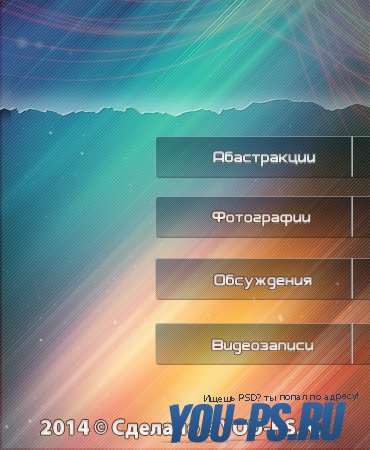
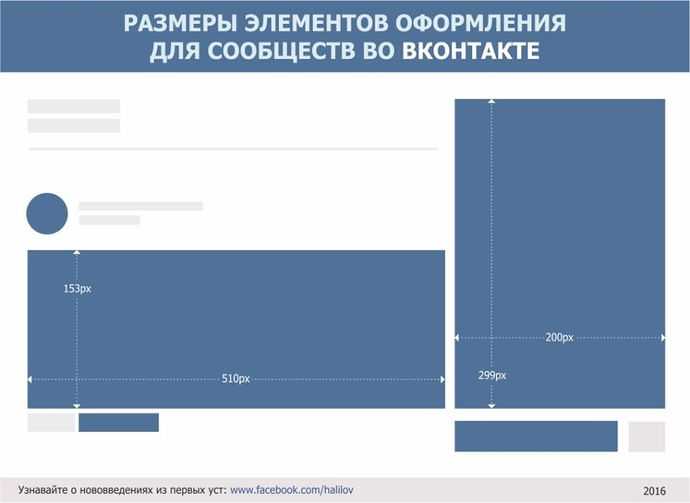 Все они реагируют на разные цвета, изображения. И от того, как вы оформите обложку зависит, подпишутся они на вас или нет.
Все они реагируют на разные цвета, изображения. И от того, как вы оформите обложку зависит, подпишутся они на вас или нет.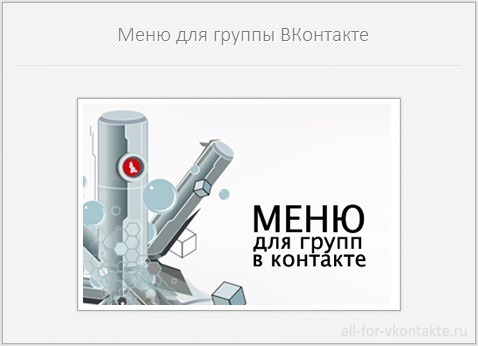 д.
д.